advertisement
▼
Scroll to page 2
of
44
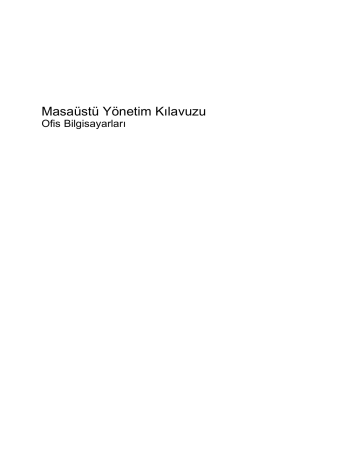
Masaüstü Yönetim Kılavuzu Ofis Bilgisayarları © Copyright 2007 Hewlett-Packard Development Company, L.P. Bu belgede yer alan bilgiler önceden bildirilmeksizin değiştirilebilir. Microsoft, Windows ve Windows Vista, Microsoft Corporation'ın ABD'de ve/veya diğer ülkelerde ticari markası veya kayıtlı ticari markasıdır. Intel ve vPro, Amerika Birleşik Devletleri ve diğer ülkelerde Intel Corporation'ın ticari markalarıdır. HP ürün ve servislerine ilişkin garantilerin tamamı, bu ürün ve servislerle birlikte verilen sınırlı garanti beyanlarında açıkça belirtilir. Burada belirtilen hiçbir şey ek garanti oluşturacak şekilde yorumlanmamalıdır. HP, bu kılavuzda olabilecek teknik veya yazım hatalarından ya da eksikliklerden sorumlu tutulamaz. Bu belge, telif haklarıyla korunan mülkiyet bilgileri içermektedir. Bu belgenin hiçbir bölümü Hewlett-Packard Company'nin önceden yazılı onayı olmadıkça fotokopiyle çoğaltılamaz, kopyalanamaz veya başka dillere çevrilemez. Masaüstü Yönetim Kılavuzu Ofis Bilgisayarları İkinci Baskı (Ocak 2007) Belge Parça Numarası: 451272-142 Bu Kitap Hakkında Bu kılavuzda, bazı modellerde önceden yüklenmiş olan güvenlik ve yönetim özelliklerini kullanma hakkında tanım ve yönergeler verilmektedir. UYARI! Bu tarzda yazılmış metinler, talimatlara uymadığınız takdirde bedensel zarar görebileceğinizi veya ölüme sebep olunabileceğini belirtir. DİKKAT: Bu şekilde tasarlanmış metinler, yönergelere uyulmadığı takdirde donatının zarar görebileceğini veya bilgi kaybıyla karşılaşabileceğinizi belirtir. NOT: Bu şekilde hazırlanan metinler, önemli ek bilgiler sağlamaktadır. TRWW iii iv Bu Kitap Hakkında TRWW İçindekiler 1 Masaüstü Yönetime Genel Bakış 2 İlk Yapılandırma ve Dağıtım HP Software Agent ............................................................................................................................... 3 Altiris Deployment Solution Agent ........................................................................................................ 3 3 Remote System Installation 4 Yazılım Güncelleştirmesi ve Yönetimi HP Client Management Interface ......................................................................................................... 5 HP SoftPaq Download Manager .......................................................................................................... 6 HP System Software Manager ............................................................................................................. 7 HP ProtectTools Security Manager ...................................................................................................... 7 HP Client Configuration Manager ......................................................................................................... 8 HP Configuration Management Solution .............................................................................................. 9 HP Client Manager for Altiris .............................................................................................................. 10 Altiris Client Management Suite ......................................................................................................... 11 HP Client Catalog for SMS ................................................................................................................. 11 HP Backup and Recovery Manager (HP Yedekleme ve Kurtarma Yöneticisi) ................................... 12 Active Management Technology özelliğine sahip Intel vPro markalı bilgisayarlar ............................. 13 Verdiem Surveyor ............................................................................................................................... 15 HP Proactive Change Notification ...................................................................................................... 15 Subscriber's Choice ........................................................................................................................... 15 Artık Kullanılmayan Çözümler ............................................................................................................ 16 5 ROM Flash Uzaktan ROM Flash ........................................................................................................................... 17 HPQFlash ........................................................................................................................................... 17 6 Boot Block Emergency Recovery Mode (Önyükleme Bloğu Acil Kurtarma Modu) 7 Kurulumu Kopyalama Tek Bilgisayara Kopyalama ................................................................................................................ 19 Birden Çok Bilgisayara Kopyalama .................................................................................................... 20 Önyüklenebilir Aygıt Oluşturma .......................................................................................................... 20 Desteklenen USB Flash Ortam Aygıtı ............................................................................... 20 Desteklenmeyen USB Flash Ortam Aygıtı ......................................................................... 22 8 Çift Durumlu Güç Düğmesi TRWW v 9 HP Web Sitesi Destek 10 Endüstri Standartları 11 Varlık İzleme ve Güvenlik Parola Güvenliği ................................................................................................................................. 29 Computer Setup Programını Kullanarak Kurulum Parolası Koyma ................................... 29 Computer Setup'ı Kullanarak Açılış Parolası Belirleme ..................................................... 29 Açılış Şifresi Girme ............................................................................................................ 30 Kurulum Şifresi Girme ........................................................................................................ 30 Açılış veya Kurulum Şifresini Değiştirme ........................................................................... 30 Açılış veya Kurulum Parolasını İptal Etme ......................................................................... 31 Ulusal Klavye Ayırıcı Karakterleri ...................................................................................... 31 Parolaları Silme ................................................................................................................. 32 Sürücü Kilidi ....................................................................................................................................... 32 Sürücü Kilidini Kullanma .................................................................................................... 32 Sürücü Kilidi Uygulamaları ................................................................................................. 32 Akıllı Kapak Algılayıcısı ...................................................................................................................... 33 Akıllı Kapak Algılayıcısının Koruma Düzeyini Ayarlama .................................................... 33 Akıllı Kapak Kilidi ................................................................................................................................ 33 Akıllı Kapak Kilidini Kilitleme .............................................................................................. 34 Akıllı Kapak Kilidini Açma .................................................................................................. 34 Akıllı Kapak Arızaya Dayanıklı Anahtarı'nı Kullanma ........................................................ 34 Kablo Kilidi Sağlama .......................................................................................................................... 35 Parmak İzi Tanıma Teknolojisi ........................................................................................................... 35 Hata Bildirimi ve Kurtarma .................................................................................................................. 36 Sürücü Koruma Sistemi ...................................................................................................................... 36 Dalgalanmaya Dayanıklı Güç Kaynağı ............................................................................................... 36 Isı Algılayıcısı ..................................................................................................................................... 36 Dizin ................................................................................................................................................................... 37 vi TRWW 1 Masaüstü Yönetime Genel Bakış HP Client Management Solutions, ağ ortamındaki masaüstü bilgisayarları, iş istasyonlarını ve taşınabilir bilgisayarları yönetmek ve denetlemek için standartlara dayalı çözümler sunar. HP, 1995 yılında, endüstrinin ilk tam yönetilebilen masaüstü bilgisayarını tanıtarak masaüstü yönetim olanaklarının öncülüğünü yapmıştır. HP, yönetilebilirlik teknolojisi patentine sahiptir. O zamandan bu yana HP, masaüstü bilgisayarlar, iş istasyonları ve dizüstü bilgisayarlarını etkin bir şekilde dağıtmak, yapılandırmak ve yönetmek için gerekli olan standartları ve altyapıyı geliştirmek üzere sektör çapında bir çabaya öncülük etmiştir. HP, HP Client Management Solutions ile bu ürünler arasındaki uyumluluğu sağlamak için, kendi yönetim yazılımı geliştirmektedir ve endüstrideki öncü yönetim yazılımı çözümü sağlayıcılarıyla birlikte çalışır. HP Client Management Solutions, bilgisayar sahibi olmanın ve kullanım ömürleri boyunca bilgisayarların bakımını sağlamanın toplam maliyetini düşürmenize yardımcı olacak çözümler sağlama taahhüdümüzün önemli bir göstergesidir. Masaüstü yönetimi kılavuzunun önemli yetenekleri ve özellikleri: ● İlk yapılandırma ve dağıtım ● Uzaktan sistem kurulumu ● Yazılım güncelleştirmesi ve yönetimi ● ROM güncelleştirme ● Donanım seçenekleri yapılandırması ● Varlık izleme ve güvenlik ● Hata bildirimi ve düzeltme NOT: Bu kılavuzda açıklanan belirli özellikler modele veya yazılım sürümüne göre farklılık gösterebilir. TRWW 1 2 İlk Yapılandırma ve Dağıtım Bilgisayar, önceden yüklenmiş sistem yazılım görüntüsüyle birlikte gelir. Kısa bir yazılım "paket çözme" işleminden sonra bilgisayar kullanıma hazır hale gelir. Önceden yüklenmiş yazılım görüntüsünü, özelleştirilmiş bir sistem ve uygulama yazılımı setiyle değiştirmeyi tercih edebilirsiniz. Özelleştirilmiş yazılım görüntüsünü dağıtmanın çeşitli yöntemleri vardır. Bunların içinde aşağıdakiler vardır: ● Önceden yüklenmiş yazılım görüntüsü paketi çözüldükten sonra ek yazılım uygulamalarını yüklemek. ● HP Client Configuration Manager, HP Configuration Management Solution (Radia teknolojisine dayanır) veya Altiris Deployment Solution gibi yazılım dağıtım araçlarını, önceden yüklenen yazılımı özelleştirilmiş bir yazılım görüntüsüyle değiştirmek için kullanmak. ● Disk klonlama işlemini kullanarak sabit disk sürücüsünün içeriğini başka bir sabit sürücüsüne kopyalamak. En iyi dağıtım yöntemi, bilgi teknolojisi ortamınıza ve işlemlerinize bağlı olarak değişir. HP Lifecycle Hizmeti Web sitesinin (http://h20219.www2.hp.com/services/cache/80906-0-0-225-121.html) PC Deployment (PC Dağıtımı) bölümü en iyi dağıtım yöntemini seçmenize yardımcı olacak bilgileri sağlar. Restore Plus! CD'si, ROM tabanlı kurma ve ACPI donanımı, istem yazılımının kurtarılması, yapılandırma yönetimi ve problem çözümü ve güç yönetimi konularında daha fazla yardım sağlar. NOT: Restore Plus! CD'si oluşturma hakkında bilgi için, bkz. HP Backup and Recovery Manager (HP Yedekleme ve Kurtarma Yöneticisi) sayfa 12 2 Bölüm 2 İlk Yapılandırma ve Dağıtım TRWW HP Software Agent Hem HP Client Configuration Manager hem de HP Configuration Management Solution tarafından kullanılan yönetim aracısı bilgisayara önceden yüklenmiştir. Kurulduğunda, HP yönetim konsoluyla iletişimi sağlar. HP Software Agent’ı yüklemek için: 1. Başlat‘ı tıklatın. 2. Tüm Programlar seçeneğini tıklatın. 3. HP Manageability‘yi tıklatın. 4. Radia Management Agent Readme‘yi tıklatın. 5. HP Software Agent’ı yüklemek için, Readme (Benioku) dosyasını inceleyin ve içindeki yönergeleri uygulayın. HP Software Agent, tüm HP yapılandırma yönetimi çözümlerinin kullanılabilmesini sağlayan için önemli bir altyapı bileşenidir. HP yapılandırma yönetimi çözümlerini uygulamak üzere gerekli diğer altyapı bileşenleri hakkında bilgi almak için, lütfen http://h20229.www2.hp.com/solutions/ascm/index.html adresini ziyaret edin. Altiris Deployment Solution Agent Bu program bilgisayara önceden yüklenmiştir. Kurulduğunda, yönetici Deployment Solution konsoluyla iletişim sağlar. Altiris Deployment Solution Agent'ı kurmak için: 1. Başlat’ı tıklatın. 2. Tüm Programlar seçeneğini tıklatın. 3. Windows Vista için Install Altiris DAgent seçeneğini tıklatın. Windows XP için Install Altiris AClient seçeneğini tıklatın. 4. Altiris istemcisini kurmak ve yapılandırmak için ekrandaki yönergeleri dikkatle okuyup uygulayın. Bu yardımcı uygulama; Altiris Client Management Suite uygulamasının bir parçası olan Altiris Deployment Solution uygulamasının kullanılabilmesini sağlayan önemli bir altyapı bileşenidir. Altiris Client Management Suite’i uygulamak üzere gerekli diğer altyapı bileşenleri hakkında bilgi almak için, lütfen http://www.hp.com/go/easydeploy adresini ziyaret edin. TRWW HP Software Agent 3 3 Remote System Installation Remote System Installation, Preboot Execution Environment (PXE) uygulamasını başlatıp, ağ sunucusunda bulunan yazılım ve yapılandırma bilgilerini kullanarak sistemi başlatıp kurmanızı sağlar. Remote System Installation özelliği genel olarak sistem kurulumu ve yapılandırma aracı olarak kullanılır ve aşağıdaki görevleri yerine getirir: ● Sabit disk sürücüsünü biçimlendirme ● Yazılım görüntüsünü bir veya birkaç PC'ye dağıtma ● Flash ROM'da sistem BIOS'unu uzaktan güncelleştirme (Uzaktan ROM Flash sayfa 17) ● Sistem BIOS ayarlarını yapılandırma Remote System Installation'ı başlatmak için, bilgisayar önyükleme yaparken HP logo ekranının sağ alt köşesinde F12 = Network Service Boot (Ağ Servisi Yüklemesi) mesajı görüntülendiğinde F12 tuşuna basın. İşleme devam etmek için ekranda görüntülenen yönergeleri izleyin. Varsayılan önyükleme sırası, her zaman PXE önyüklemeye çalışacak şekilde değiştirilebilen bir BIOS yapılandırma ayarıdır. 4 Bölüm 3 Remote System Installation TRWW 4 Yazılım Güncelleştirmesi ve Yönetimi HP, masaüstü bilgisayarlar, iş istasyonları ve dizüstü bilgisayarlardaki yazılımları yönetmek ve güncelleştirmek için birçok araç sağlar: ● HP Client Management Interface ● HP SoftPaq Download Manager ● HP System Software Manager ● HP ProtectTools Security Manager ● HP Client Configuration Manager ● HP Configuration Management Solution ● HP Client Manager for Altiris ● Altiris Client Management Suite ● HP Client Catalog for SMS ● HP Backup and Recovery Manager (HP Yedekleme ve Kurtarma Yöneticisi) ● Active Management Technology özelliğine sahip Intel vPro markalı bilgisayarlar ● Verdiem Surveyor ● HP Proactive Change Notification ● HP Subscriber's Choice HP Client Management Interface BT departmanınızda kullanılan sistem yönetim araçları ne olursa olsun, hem donanım hem yazılım varlıklarınızı yönetmek, BT maliyetlerinizi düşük tutmanız ve işinizin akışını sağlamak için önemlidir. BT yöneticisi HP Client Management Interface'a basit kodlar yazarak ve bu kodları seçimlerine ait yönetim çözümleriyle tümleştirerek erişebilir. Yeni HP iş bilgisayarları, HP Client Management Interface (HP CMI) ile, yönetilen BT ortamınızla sorunsuzca tümleştirilebilir. HP CMI, HP iş bilgisayarlarının popüler endüstri sistem yönetimi araçları (Microsoft Systems Management Server, IBM Tivoli Software ve HP Operations dahil) ve özel olarak fabrikada geliştirilmiş yönetim uygulamaları ile tümleştirilmesini kolaylaştıran bir arabirim sağlar. HP CMI’yı kullanarak, sistem yönetim araçları ve uygulamaları kapsamlı istemci envanteri isteyebilir, sağlık durumu bilgileri alabilir ve doğrudan istemci bilgisayarla iletişim kurarak, tümleştirme sağlamak için aracı veya konektör yazılım gereksinimini düşürerek sistem BIOS ayarlarını yönetebilir. HP Client Management Interface, Microsoft Windows Management Interface (MS WMI), Web-Based Enterprise Management (WBEM), System Management BIOS (SMBIOS) ve Advanced Configuration and Power Interface (ACPI) gibi endüstri standartlarına dayanır. HP CMI, HP Client Management TRWW HP Client Management Interface 5 Solutions'da kullanılan temel bir teknolojidir. HP, HP CMI ile, HP istemci bilgisayarlarınızı nasıl yönettiğinizi seçme esnekliğini tanır. Sistem yönetim yazılımı ile birlikte kullanılan HP Client Management Interface, aşağıdakileri gerçekleştirebilir: ● Kapsamlı istemci envanteri bilgileri isteme – işlemciler, sabit sürücüler, bellek, BIOS, sürücüler, hakkında sensör bilgileri dahil (fan hızı, voltaj ve sıcaklık gibi), ayrıntılı bilgiler alır. ● Sağlık durumu bilgileri alma – sistem yönetim konsolu, uygulama veya yerel istemci bilgisayarına gönderilecek geniş çağlı istemci donanımı uyarılarına (aşırı sıcaklık, fan düzeni ve donanım yapılandırması değişiklikleri) abone olun. Uyarılar, donanım olaylarıyla tetiklendiklerinde gerçek zamanlı olarak gönderilirler. ● Sistem BIOS ayarlarını yönetme – BIOS parolanızı ayarlama ve değiştirme ve istemci sistemlerinizin birinden veya tümünden, her bilgisayarı tek tek ziyaret etmeden sistem yönetim konsolundan uzaktan bilgisayar önyükleme emri verme gibi F10 işlevlerini gerçekleştirin. HP Client Management Interface hakkında daha fazla bilgi için bkz. http://www.hp.com/go/hpcmi/. HP SoftPaq Download Manager HP SoftPaq Download Manager, ortamınızdaki HP istemci PC modelleriyle ilgili yazılım güncelleştirmelerini bulup yüklemek için kullanılan ücretsiz kullanımı kolay bir arabirimdir. Modelinizi, işletim sisteminizi ve dilinizi belirterek gerekli olan Softpaq güncelleştirmelerini bulup, sıralayarak seçebilirsiniz. HP SoftPaq Download Manager uygulamasını yüklemek için http://h20331.www2.hp.com/Hpsub/cache/509658-0-0-225-121.html adresini ziyaret edin. 6 Bölüm 4 Yazılım Güncelleştirmesi ve Yönetimi TRWW HP System Software Manager HP System Software Manager (SSM), HP iş bilgisayarlarıyla oluşturduğunuz ağınızda aygıt sürücülerinin ve BIOS güncelleştirmelerinin uzaktan dağıtımını otomatikleştiren, ücretsiz bir yardımcı programdır. SSM çalıştığında, ağdaki her istemci sistemde yüklü olan sürücülerin ve BIOS'un revizyon düzeyini sessizce (kullanıcı müdahalesi olmadan) belirler ve bu bilgileri, test edilmiş ve merkezi bir dosya deposunda depolanmış sistem yazılımı SoftPaq'leriyle karşılaştırır. SSM daha sonra, ağdaki bilgisayarlardan sistem yazılımının yenilenmesi gerekenleri, dosya deposunda bulunan daha sonraki düzeylerine otomatik olarak güncelleştirir. SSM'nin yalnızca istemci sistem modellerini düzeltme amaçlı SoftPaq güncelleştirmelerinin dağıtımına izin vermesi nedeniyle, yöneticiler sistem yazılımlarını güncel tutmak için SSM'yi güvenle ve etkili bir şekilde kullanabilirler. System Software Manager, HP Configuration Management Solution, HP Client Manager for Radia ve Microsoft Systems Management Server (SMS) gibi kuruluş yazılım dağıtma araçlarıyla tümleşik olarak çalışır. SSM kullanarak, müşteri tarafından oluşturulan veya diğer kuruluşlara ait SSM biçiminde paketlenmiş güncelleştirmeleri dağıtabilirsiniz. SSM, http://www.hp.com/go/ssm adresinden ücretsiz olarak yüklenebilir. NOT: BIOS'ta flash yapılması BitLocker'ın platform için oluşturduğu güven imzasını geçersiz kılabileceğinden, SSM, Windows Vista BitLocker etkin olan ve BitLocker anahtarlarını korumak için TPM ölçümleri kullanan sistemlerde şu anda uzaktan ROM flash işlemi desteklememektedir. Sistem BIOS'unda flash işlemi yapmak için Grup İlkesi aracılığıyla BitLocker'ı devre dışı bırakın. BitLocker anahtarlarının geçersiz kalmasını engellemek için BIOS TPM ölçüleri olmadan BitLocker desteğini etkinleştirebilirsiniz. HP, kurtarma aciliyeti durumunda BitLocker kimlik bilgilerinin güvenli yedeğini tutmanızı önerir. HP ProtectTools Security Manager HP ProtectTools Güvenlik Yöneticisi yazılımı, bilgisayarlara, ağlara ve hayati derecede önem taşıyan verilere yönelik yetkisiz erişime karşı koruma sağlamaya yardımcı olan güvenlik özellikleri sağlar. Gelişmiş güvenlik özellikleri şu yazılım modülleri tarafından sağlanmaktadır: ● HP ProtectTools için Kimlik Bilgisi Yöneticisi ● HP ProtectTools için Katıştırılmış Güvenlik ● HP ProtectTools için Java Kart Güvenliği ● HP ProtectTools için BIOS Yapılandırması ● HP ProtectTools için Sürücü Şifreleme ● Device Access Manager for HP ProtectTools Bilgisayarınızda kullanılabilecek yazılım modülleri bilgisayar modelinize göre değişir. Örneğin, HP ProtectTools için Katıştırılmış Güvenlik işlevi ancak Güvenilen Platform Modülü (TPM) katıştırılmış güvenlik yongasının takılı olduğu bilgisayarlarda kullanılabilir. HP ProtectTools yazılım modülleri önceden kurulmuş, önceden yüklenmiş olabilir veya HP Web sitesinden yüklenebilir. Seçilen HP Compaq Masaüstüler için HP ProtectTools Pazar sonrası destek seçeneği olarak bulunmaktadır. Daha fazla bilgi için, http://www.hp.com sitesini ziyaret edin. NOT: Bu kılavuzdaki yönergelerde, uygun HP ProtectTools yazılım modüllerini bilgisayarınıza yüklemiş olduğunuz varsayılmaktadır. TRWW HP System Software Manager 7 HP Client Configuration Manager HP Client Configuration Manager, Windows Vista, Windows XP ve HP Thin Client ortamları için kullanımı kolay ve hızlı dağıtılabilen, diğer yandan da gelecekteki gereksinimlere yönelik güçlü bir temel sağlayan bir donanım ve yazılım yönetimi çözümüdür. İki sürüm olarak sunulmuştur: ● Basic Edition, HP masaüstlerini, dizüstü bilgisayarları ve iş istasyonlarını yönetmek için kullanılan ve donanım ve yazılım envanteri, uzaktan denetim, HP uyarı izleme, HP BIOS ve sürücü güncelleştirmeleri, HP Protect Tools tümleştirmesi ve Intel AMD için ek destek sağlayan ücretsiz bir üründür. Basic Edition ayrıca HP Thin Client dağıtımı ve yönetimini de destekler. ● Satışa sunulmuş olan Premium Edition, Basic Edition tarafından sağlanan tüm işlevlere sahiptir ve ek olarak Windows dağıtım ve geçiş, yama yönetimi yetenekleri, yazılım dağıtımı ve yazılım kullanımı ölçme özellikleri içerir. HP Client Configuration Manager, büyük ölçekli, türdeş olmayan ve sürekli olarak değişen BT ortamlarının otomatik yönetimi için HP Configuration Management Solution’a (Radia teknolojisini temel alır) geçiş yolu sağlar. HP Client Configuration Manager hakkında daha fazla bilgi için, http://www.managementsoftware.hp.com/products/ccm/index.html adresini ziyaret edin. 8 Bölüm 4 Yazılım Güncelleştirmesi ve Yönetimi TRWW HP Configuration Management Solution HP Configation Management Solution, yöneticilerin türdeş olmayan istemci platformlarında yazılım ve içeriği envantere geçirmelerini, dağıtmalarını ve bakımını yapmalarını sağlayan ilke tabanlı bir çözümdür. HP Configuration Management Solution ile, BT uzmanları şunları yapabilir: ● Keşif, dağıtım ve kesintisiz yönetimden geçiş ve aktiften çıkarma işlemlerine kadar tüm kullanım ömrü yönetim sürecini otomatikleştirme ● Tüm yazılım kümesini (işletim sistemleri, uygulamalar, yamalar, ayarlar ve içerik) istenilen bir duruma otomatik olarak dağıtmak ve kesintisiz olarak yönetme ● Türdeş olmayan veya tek başına bir altyapıda, masaüstü, iş istasyonu ve dizüstü bilgisayarlar da dahil hemen hemen tüm aygıtlarda yazılımları yönetme ● Birçok işletim sistemindeki yazılımları yönetme Kesintisiz yapılandırma yönetimiyle, HP müşterilerinin BT maliyetlerinde dramatik tasarruf, yazılım ve içerik için hızlandırılmış pazara sürme süresi ve artırılmış kullanıcı üretkenliği ve memnuniyeti sağlanmıştır. HP Configuration Management Solution hakkında daha fazla bilgi için, http://h20229.www2.hp.com/ solutions/ascm/index.html adresini ziyaret edin. TRWW HP Configuration Management Solution 9 HP Client Manager for Altiris Altiris ile geliştirilmiş HP Client Manager, desteklenen tüm HP iş bilgisayarı, dizüstü ve iş istasyonu modelleri için ücretsiz olarak edinilebilir. SSM, HP Client Manager ile tümleştirilmiştir ve HP istemci sistemlerinin donanımlarını merkezi izleme, sürekli izleme ve yönetme olanağı sağlar. HP Client Manager'ı şunları yapmak için kullanın: ● CPU, bellek, video ve güvenlik ayarları gibi önemli bilgileri alın ● Sorunları ortaya çıkmadan gidermek için sistemin durumunu izleyin ● Her PC'yi tek tek ziyaret etmeden otomatik olarak sürücü ve BIOS güncelleştirmeleri alma ve yükleme ● BIOS ve güvenlik ayarlarını uzaktan yapılandırın ● Donanım sorunlarını kısa sürede gidermek için işlemleri otomatikleştirin HP Instant Support araçlarıyla tam bütünleşme, donanım sorun giderme süresini kısaltır. ● Tanılama – HP masaüstü, dizüstü ve iş istasyonu modellerlinde uzaktan rapor çalıştırın ve görüntüleyin ● Sistem Sağlık Taraması – yüklenen HP istemci sistemleri tabanınızda bilinen donanım sorunlarını denetleyin ● Etkin Sohbet – sorunları çözmek için HP müşteri desteğine bağlanın ● HP Bilgi Tabanı – uzman bilgilerine bağlantı ● Donanım sorunlarının hızlı çözülmesi için otomatik SoftPaq toplama ve dağıtma işlemi ● HP ProtectTools katıştırılmış güvenlik yongası ile sistemleri tanımlayın, envantere geçirin ve başlatın ● Sağlık uyarılarının yerel olarak istemci sisteminde görüntülenebilme seçeneği ● HP olmayan istemciler için temel envanter bilgileri raporlama ● TPM güvenlik yongasını kurma ve yapılandırma ● İstemci yedekleme ve kurtarma işlemini merkezi olarak zamanlama ● Intel AMT'yi yönetme için eklenti desteği HP Client Manager hakkında daha fazla bilgi için, http://www.hp.com/go/clientmanager adresini ziyaret edin. 10 Bölüm 4 Yazılım Güncelleştirmesi ve Yönetimi TRWW Altiris Client Management Suite Altiris Client Management Suite masaüstüler, dizüstü bilgisayarlar ve iş istasyonlarının tam kullanım ömrü yazılım yönetimi için kullanımı kolay bir çözümdür. Client Management Suite Düzey 1 içerisinde aşağıdaki Altiris ürünleri bulunur: ● Inventory Solution ● Deployment Solution ● Software Delivery Solution ● Patch Management Solution ● Application Metering Solution ● Application Management Solution ● Carbon Copy Solution Altiris Client Management Suite hakkında daha fazla bilgi için, http://www.altiris.com/Products/ ClientManagementSuite.aspx adresini ziyaret edin. HP Client Catalog for SMS Güncelleştirme yönetimi, tek bir PC'den kuruluş veri merkezlerine uzanan bir dizi bilgisayarın bakımı için önemli bir işlevdir. Hangi güncelleştirmelerin olduğunu belirleme (ve bu güncelleştirmeleri zamanında ve otomatik olarak seçerek dağıtma) becerisi yönetilen kuruluşun güvenliğini ve üretkenliğini korur. HP şimdi Microsoft System Management Server yönetim altyapısındaki HP sistemleri için düzenli güncelleştirmeler mekanizmesı sunuyor. HP Client Catalog for SMS'de masaüstü, mobil ve iş istasyonu platformları için yazılım sürücüsü ve yaması bilgileri bulunmaktadır. SMS 2003 R2 ve Inventory Tool for Custom Updates ile, kuruluşlar yönetilen kuruluştaki ilgili istemci sistemlerini hedeflemek üzere HP Client Catalog for SMS'in sağladığı ayrıntılı platform özelliklerini temel alarak, HP yazılım güncelleştirmelerini hızlı ve kolay bir şekilde birleştirip dağıtabilir. HP Client Catalog for SMS hakkında daha fazla bilgi için, http://www/hp/com/go/easydeploy/ adresini ziyaret edin. TRWW Altiris Client Management Suite 11 HP Backup and Recovery Manager (HP Yedekleme ve Kurtarma Yöneticisi) HP Backup and Recovery Manager (HP Yedekleme ve Kurtarma Yöneticisi), PC'nin birincil diskini yedeklemenizi ve kurtarmanızı sağlayan çok yönlü bir uygulamadır. Uygulama Windows'un, tüm uygulamaların ve tüm veri dosyalarının yedeklerini oluşturmak için Windows içinde çalışır. Yedeklemeler, belirlenen aralıklarda otomatik olarak gerçekleştirilmek üzere programlanabilir veya el ile başlatılabilirler. Önemli dosyalar düzenli yedeklemelerden ayrı olarak arşivlenebilir. HP Backup and Recovery Manager sabit diskin Kurtarma Bölümüne önceden yüklenir. Tüm yedeklemeler ağa veya ikincil sabit disklere kopyalanabilirken Kurtarma Noktaları ve dosya yedeklemeleri de CD veya DVD disklerine kopyalanabilir. HP, bilgisayarı kullanmadan hemen önce bir Kurtarma Diski Seti oluşturmanızı ve düzenli otomatik Kurtarma Noktası yedeklemeleri programlamanızı önerir. Kurtarma Diski Seti oluşturmak için: 1. Başlat > HP Backup and Recovery > HP Backup and Recovery Manager’ı tıklatıp Backup and Recovery Wizard’ı (Yedekleme ve Kurtarma Sihirbazı) açın ve İleri’yi tıklatın. 2. Create a set of recovery discs (Recommended) (Kurtarma diski seti oluştur (Önerilir)) seçeneğini belirleyip İleri'yi tıklatın. 3. Sihirbazdaki yönergeleri uygulayın. HP Backup and Recovery Manager (HP Yedekleme ve Kurtarma Yöneticisi) kullanma hakkında daha fazla bilgi için, Başlat > HP Backup and Recovery > HP Backup and Recovery Manager Manual’ı (HP Yedekleme ve Kurtarma Yöneticisi El Kitabı) seçip HP Backup and Recovery Manager User Guide (HP Yedekleme ve Kurtarma Yöneticisi Kullanıcı Kılavuzu) belgesine bakın. NOT: Kurtarma Diski Setini HP destek merkezini arayarak HP'den sipariş edebilirsiniz. Aşağıdaki Web sitesine gidin, ülkenizi/bölgenizi seçin ve HP'yi Arayın başlığının altındaki Satış sonrası teknik destek bağlantısını tıklatıp ülkenizin/bölgenizin destek merkezi telefon numarasını öğrenin. http://welcome.hp.com/country/us/en/wwcontact_us.html 12 Bölüm 4 Yazılım Güncelleştirmesi ve Yönetimi TRWW Active Management Technology özelliğine sahip Intel vPro markalı bilgisayarlar Intel Active Management Technology (AMT), ağ bağlantılı bilgisayar varlıklarınızın daha iyi keşfedilmesini, iyileştirilmesini ve korunmasını sağlar. Bilgisayarlar AMT ile, sistem açık, kapalı veya işletim sistemi beklemede olsa bile yönetilebilir. Intel vPro özellikleri arasında bulunanlar: ● Donanım envanter bilgileri ● Uyarı ● Güç yönetimi – güç açık/kapalı, güç döngüsü ● Uzaktan tanı ve onarım ● ◦ Serial-over-LAN – önyükleme sırasında uzak bilgisayarın konsol denetimini sağlar ◦ IDE-Redirect – önyükleme sürücüsü, diski veya ISO görüntüsünden sistem önyükleme sağlar Donanım tabanlı yalıtım ve kurtarma – virüs benzeri bir etkinlik tespit edildiğinde bilgisayara ağ erişimini sınırlar veya keser NOT: Intel vPro teknolojisine genel bakış için, http://www.intel.com/vpro adresini ziyaret edin. Intel vPro teknolojisi hakkında HP’ye özel bilgiler için, http://www.hp.com/support adresindeki beyaz sayfalara bakın. Bölgenizi/ülkenizi ve dilinizi seçin, See support and troubleshooting information'ı (Destek ve sorun giderme bilgilerine bakın) seçin, bilgisayarın modeli numarasını girin ve Enter tuşuna basın. Resources (Kaynaklar) kategorisinde, Manuals (guides, supplements, addendums, etc) (El Kitapları (kılavuzlar, tamamlayıcı bilgiler, ekler, vs.)) öğesini tıklatın. Quick jump to manuals by category (Kategoriye göre el kitapları arasında hızlı atlama) altında White papers’ı (Beyaz sayfalar) tıklatın. Intel vPro markalı bilgisayarlarda, kullanılabilir yönetim teknolojileri arasında aşağıdakiler bulunur: ● AMT ● ASF ● Virtualization Technology (VT) ASF ve AMT aynı anda yapılandırılamaz ancak ikisi de desteklenir. AMT veya ASF için Intel vPro sistemleri yapılandırmak için: 1. Bilgisayarı açın veya yeniden başlatın. Microsoft Windows’da çalışıyorsanız, sırasıyla Başlat > Bilgisayarı Kapat > Yeniden Başlat seçeneklerini tıklatın. 2. Bilgisayarı açtıktan hemen sonra, monitör ışığı yeşile döndüğünde, Ctrl+P kısayol tuşuna basın. NOT: Ctrl+P tuşuna uygun zamanda basmazsanız, yardımcı programa erişmek için bilgisayarı yeniden başlatmanız ve monitör ışığı yeşile döndüğünde Ctrl+P tuşuna basmanız gerekir. TRWW Active Management Technology özelliğine sahip Intel vPro markalı bilgisayarlar 13 Bu kısayol tuşu, Intel Management Engine BIOS Execution (MEBx) kurulum yardımcı programına girer. Bu yardımcı program, kullanıcının yönetim teknolojisinin çeşitli yönlerini yapılandırmasına izin verir. Yapılandırma seçenekleri şunlardır: ● ● ● ME Platform Configuration (Platform Yapılandırma) ◦ ME Platform State Control (Platform Durumu Denetleme) – yönetim motorunu etkinleştirme/ devre dışı bırakma ◦ ME Firmware Local Update (Firma Yazılımı Yerel Güncelleştirme) – firma yazılımı güncelleştirmelerinin yönetimini yerel olarak etkinleştirme/devre dışı bırakma ◦ LAN Controller (LAN Denetleyici) – tümleşik ağ denetleyicisini etkinleştirme/devre dışı bırakma ◦ ME Features Control (ME Özellikleri Denetleme) – AMT, ASF veya hiçbirini etkinleştirme ◦ ME Power Control (ME Güç Denetimi) – yönetim motoru güç ilkelerini yapılandırma Intel AMT Configuration ◦ AMT Parolasını değiştirme – AMT'yi yapılandırmak için gerekli (varsayılan parola admin) ◦ Ana Bilgisayar Adı – yöneticinin istemciye bir ad atamasına izin verir ◦ TCP/IP – yöneticinin IP adresi atamasına veya DHCP etkinleştirmesine izin verir ◦ Provisioning Server (Sağlama Sunucusu) – yöneticinin sağlama sunucusunun IP adresini atamasına izin verir ◦ Provision Model (Sağlama Modeli) – yöneticinin kurumsal veya SMB modu yapılandırmasına izin verir ◦ PID ve PPS ayarlama – yöneticinin ön sağlama anahtarı sağlamasına izin verir (bkz. HP'nin beyaz sayfası, Intel vPro Provisioning) ◦ Un-Provision (Sağlamayı Kaldırma) – yöneticinin AMT yapılandırmasını fabrika varsayılanlarına geri yüklemesine izin verir ◦ VLAN – yöneticinin LAN sanallaştırma desteğini etkinleştirmesine izin verir ◦ SOL/IDE-R – yöneticinin uzaktan önyükleme ve denetleme oturumlarını etkinleştirmesine izin verir MEBx Parolasını Değiştirme (HP, bu parolanın değiştirilmesini önerir. Varsayılan parola, admin.) AMT sistemlerini uzaktan yönetmek için, yöneticilerin AMT’yi destekleyen bir uzak konsol kullanmaları gerekir. Kuruluş yönetim konsolları HP, Altiris ve Microsoft SMS gibi sağlayıcılardan edinilebilir. SMB modunda, istemci bir Web tarayıcısı arabirimi sağlar. Bu özelliğe erişmek için, ağdaki başka herhangi bir bilgisayardan bir tarayıcı açın ve http://ana_bilgisayar_adı:16992 dizesini girin; ana_bilgisayar_adı sisteme atanan addır. Alternatif olarak, ana bilgisayar adı yerine IP adresi kullanılabilir. 14 Bölüm 4 Yazılım Güncelleştirmesi ve Yönetimi TRWW Verdiem Surveyor Verdiem Surveyor PC güç tüketimini yönetmenize yardımcı olan bir yazılım çözümüdür. Surveyor her PC’nin ne kadar güç tükettiğini ölçer ve bildirir. Ayrıca yöneticilerin ağlarında güç tasarrufu stratejileri uygulamasını sağlayan PC güç ayarları üzerinde denetim sunar. İçerisinde Surveyor yardımcısı bulunan HP SoftPaq HP Destek sitesinden yüklenip desteklenen ticari masaüstü modellerine yüklenebilir. PC’lerin yönetimi için Surveyor lisansları HP temsilcinizden satın alınabilir. HP Proactive Change Notification Proactive Change Notification programı, aşağıdakileri önceden ve otomatik olarak yapabilmek için Subscriber's Choice Web sitesini kullanır: ● Çoğu ticari bilgisayar ve sunucuda yapılan donanım ve yazılım değişikliklerini size 60 gün öncesine kadar bildiren Proactive Change Notification (PCN) e-postaları göndermek ● Size çoğu bilgisayar ve sunucu hakkında Müşteri Bültenleri, Müşteri Önerileri, Müşteri Notları, Güvenlik Bültenleri ve Sürücü uyarıları göndermek. Yalnızca belirli bir BT ortamıyla ilgili bilgileri almanızı sağlamak için, kendi profilinizi oluşturursunuz. Proactive Change Notification programı hakkında daha fazla bilgi almak ve özel profil oluşturmak için, http://h30046.www3.hp.com/subhub.php adresini ziyaret edin. Subscriber's Choice Subscriber's Choice, HP'nin istemci tabanlı bir hizmetidir. Profilinize bağlı olarak, HP kişiselleştirilmiş ürün ipuçları, özellik makaleleri ve/veya sürücü ve destek uyarıları/bildirimleri sağlayacaktır. Subscriber’s Choice Sürücü ve Destek Uyarıları/Bildirimleri, profilinizde kaydettiğiniz bilgilerin gözden geçirilmek ve alınmak için uygun olduğunu bildiren e-postalar gönderecektir. Subscriber’s Choice hakkında daha fazla bilgi almak ve özel profil oluşturmak için, http://h30046.www3.hp.com/ subhub.php sitesini ziyaret edin. TRWW Verdiem Surveyor 15 Artık Kullanılmayan Çözümler İki yazılım paketi; Altiris Local Recovery ve Dantz Retrospect, artık HP iş masaüstü, dizüstü bilgisayarlarla veya iş istasyonlarıyla birlikte gelmez. 2006 yılında sürülen yeni iş bilgisayarları, dizüstü bilgisayarlar ve iş istasyonlarıyla başlayarak, tümü HP Backup and Recovery Manager (HP Yedekleme ve Kurtarma Yöneticisi) ile birlikte gelir. 16 Bölüm 4 Yazılım Güncelleştirmesi ve Yönetimi TRWW 5 ROM Flash Bilgisayarın BIOS’u, yeniden programlanabilir flash ROM’da (salt okunur bellek) saklanır. Computer Setup (F10) Yardımcı Programı’nda kurulum şifresi belirlerseniz, ROM’un yanlışlıkla güncelleştirilmesini veya üzerine yazılmasını önleyebilirsiniz. Bu işlem, bilgisayarın çalışma bütünlüğünü sağlamak açısından önemlidir. BIOS’u yükseltmeniz gerekiyorsa veya yükseltmek istiyorsanız, en son BIOS görüntülerini HP sürücüsünden ve http://www.hp.com/support/files destek sayfasından yükleyebilirsiniz. DİKKAT: Maksimum ROM koruması için, kurulum şifresi belirlediğinizden emin olun. Kurulum şifresi yetkisiz kişilerin ROM’u yükseltmesini önler. System Software Manager, sistem yöneticisinin, bir veya birden fazla bilgisayara aynı anda Kurulum şifresi koymasına imkan sağlar. Daha fazla bilgi için, http://www.hp.com/go/ssm sitesini ziyaret edin. Uzaktan ROM Flash Uzaktan ROM güncelleştirme, sistem yöneticisinin uzak HP bilgisayarlarının BIOS'larını doğrudan merkezi ağ yönetim konsolundan güvenli şekilde güncelleştirmesini sağlar. Sistem yöneticisinin bu işlemi uzaktan, birden çok bilgisayar üzerinde yapabilmesi, HPPC BIOS görüntülerinin ağ üzerinde tutarlı şekilde dağıtılmasını sağlar ve daha fazla denetim olanağı sunar. Ayrıca üretkenliği arttırıp toplam ürün maliyetini azaltır. NOT: BIOS'ta flash yapılması BitLocker'ın platform için oluşturduğu güven imzasını geçersiz kılabileceğinden, SSM, Windows Vista BitLocker etkin olan ve BitLocker anahtarlarını korumak için TPM ölçümleri kullanan sistemlerde şu anda uzaktan ROM flash işlemi desteklememektedir. Sistem BIOS'unda flash işlemi yapmak için Grup İlkesi aracılığıyla BitLocker'ı devre dışı bırakın. Remote ROM Flash'dan yararlanmak için bilgisayar açık olmalı veya Remote Wakeup ile açılmış olmalıdır. Uzaktan ROM Flash hakkında daha fazla bilgi almak için, http://www.hp.com/go/ssm/ adresindeki HP Client Manager Software veya System Manager’a bakın. HPQFlash HPQFlash yardımcı programı, Windows işletim sistemi üzerinden tek tek bilgisayarlarda sistem BIOS'unu güncelleştirmek veya geri yüklemek için kullanılır. HPQFlash hakkında ayrıntılı bilgi için, http://www.hp.com/support/files adresini ziyaret edin ve istendiğinde bilgisayarın model numarasını girin. TRWW Uzaktan ROM Flash 17 6 Boot Block Emergency Recovery Mode (Önyükleme Bloğu Acil Kurtarma Modu) Boot Block Emergency Recovery Mode (Önyükleme Bloğu Acil Kurtarma Modu), beklenmedik bir ROM flash arızası durumunda sistem kurtarma sağlar. Örneğin, bir BIOS yükseltme sırasında bir güç arızası oluşsaydı, ROM flash tamamlanmazdı. Bu sistem BIOS'unu kullanılmaz hale getirirdi. Önyükleme Bloğu ROM'un güncelleştirmeye karşı korumalı bölümüdür ve sistem açıldığında sistem BIOS görüntüsünün geçerli olup olmadığını denetleyen bir kod içerir. ● Sistem BIOS görüntüsü geçerliyse, sistem normal olarak açılır. ● Sistem BIOS görüntüsü geçerli değilse, arızaya dayanıklı bir Boot Block (Önyükleme Bloğu) BIOS, BIOS görüntü dosyalarına yönelik çıkarılabilir ortam aramak için yeterli destek sağlar. Uygun bir BIOS görüntü dosyası bulunursa, otomatik olarak ROM'a flash olarak gönderilir. Geçersiz bir sistem BIOS görüntüsü tespit edildiğinde, sistem güç LED'i, saniyede bir kez olmak üzere 8 kez kırmızı yanıp söner. Eşzamanlı olarak, hoparlör de 8 kez bip sesi çıkarır. Video seçeneği ROM görüntüsünü içeren system ROM kısmı bozuk değilse, ekranda Boot Block Emergency Recovery Mode (Önyükleme Bloğu Acil Kurtarma Modu) görüntülenir. Önyükleme Bloğu Acil Kurtarma Moduna girdikten sonra sistemi kurtarmak için aşağıdaki adımları tamamlayın: 1. Gücü kapatın. 2. Kök dizininde istenen BIOS görüntüsünü içeren bir CD veya USB flash aygıtı takın. NOT: Ortam, FAT12, FAT16 veya FAT32 dosya sistemi kullanılarak biçimlendirilmiş olmalıdır. 3. Bilgisayarı açın. Uygun bir BIOS görüntüsü bulunamazsa, BIOS görüntü dosyası veya BIOS yükseltme yardımcı programı içeren bir ortam takmanız istenir. Sistem ROM'u başarıyla yeniden programlarsa, otomatik olarak kapatılır. 4. BIOS yükseltmesi için kullanılan çıkarılabilir ortamı çıkarın. 5. Bilgisayarı yeniden başlatmak için gücü yeniden açın. NOT: BitLocker, BIOS görüntü dosyasını içeren CD bir optik sürücüdeyse Windows Vista'nın önyükleme yapmasını önler. BitLocker etkinse, Windows Vista'da önyükleme girişiminde bulunmadan önce bu CD'yi çıkarın. 18 Bölüm 6 Boot Block Emergency Recovery Mode (Önyükleme Bloğu Acil Kurtarma Modu) TRWW 7 Kurulumu Kopyalama Aşağıdaki prosedürler yöneticiye bir kurulum yapılandırmasını aynı modeldeki başka bilgisayarlara kolayca kopyalama olanağı verir. Böylece birden çok bilgisayar hızla ve tutarlı şekilde yapılandırılabilir. NOT: Her iki prosedür de bir disket sürücüsü veya HP Drive Key gibi desteklenen bir USB flash ortam aygıtı gerektirir. Tek Bilgisayara Kopyalama DİKKAT: Kurulum yapılandırması modele özeldir. Kaynak ve hedef bilgisayarlar aynı model değilse dosya sisteminin bozulabilir. Örneğin bir dc7xxx PC kurulum yapılandırmasını dx7xxx PC'ye kopyalamayın. 1. Kopyalanacak kurulum yapılandırmasını seçin. Bilgisayarı kapatın. Windows’daysanız, sırayla Başlat > Bilgisayarı Kapat > Bilgisayarı Kapat seçeneklerini tıklatın. 2. USB flash ortam aygıtı kullanıyorsanız, şimdi takın. 3. Bilgisayarı açın. 4. Bilgisayarı açtıktan hemen sonra, monitör ışığı yeşile döndüğünde F10 tuşuna basarak Computer Setup uygulamasına girin. Gerekiyorsa, başlık ekranını atlamak için Enter‘a basın. NOT: F10 tuşuna uygun zamanda basmazsanız, yardımcı programa erişmek için bilgisayarı yeniden başlatmanız ve monitör ışığı yeşile döndüğünde F10 tuşuna basmanız gerekir. 5. Disket kullanıyorsanız, şimdi takın. 6. File (Dosya) > Replicated Setup (Kopyalanan Kurulum) > Save to Removable Media (Çıkarılabilir Ortama Kaydet) seçeneklerini tıklatın. Yapılandırma disketinizi veya USB flash ortam aygıtınızı oluşturmak için ekrandaki yönergeleri uygulayın. 7. Yapılandırılacak bilgisayarı kapatın ve yapılandırma disketinizi veya USB flash ortam aygıtınızı takın. 8. Yapılandırılacak bilgisayarı açın. 9. Bilgisayarı açtıktan hemen sonra, monitör ışığı yeşile döndüğünde F10 tuşuna basarak Computer Setup uygulamasına girin. Gerekiyorsa, başlık ekranını atlamak için Enter‘a basın. 10. File (Dosya) > Replicated Setup (Kopyalanan Kurulum) > Restore from Removable Media (Çıkarılabilir Ortamdan Geri Yükle) seçeneklerini tıklatın ve ekrandaki yönergeleri izleyin. 11. Yapılandırma tamamlandığında bilgisayarı yeniden başlatın. TRWW Tek Bilgisayara Kopyalama 19 Birden Çok Bilgisayara Kopyalama DİKKAT: Kurulum yapılandırması modele özeldir. Kaynak ve hedef bilgisayarlar aynı model değilse dosya sisteminin bozulabilir. Örneğin bir dc7xxx PC kurulum yapılandırmasını dx7xxx PC'ye kopyalamayın. Bu yöntemle yapılandırma disketi veya USB flash ortam aygıtını hazırlamak biraz daha uzun sürer ancak yapılandırmayı hedef bilgisayarlara kopyalamak kesinlikle daha hızlıdır. NOT: Bu prosedür için veya önyüklenebilir USB flash ortam aygıtı oluşturmak için önyüklenebilir disket gereklidir. Önyüklenebilir disket oluşturmak için Windows XP kullanılamıyorsa, tek bilgisayara kopyalama yöntemini kullanın (bkz. Tek Bilgisayara Kopyalama sayfa 19). 1. Önyüklenebilir disket veya USB flash aygıtı oluşturun. Bkz. Desteklenen USB Flash Ortam Aygıtı sayfa 20 veya Desteklenmeyen USB Flash Ortam Aygıtı sayfa 22. DİKKAT: Her bilgisayar USB flash aygıtından önyüklenemeyebilir. Computer Setup (F10) Yardımcı Programındaki varsayılan önyükleme sırası USB aygıtını sabit sürücüden önde listeliyorsa, bilgisayar USB flash ortam aygıtından önyüklenebilir. Aksi takdirde, önyüklenebilen bir disket kullanılmalıdır. 2. Kopyalanacak kurulum yapılandırmasını seçin. Bilgisayarı kapatın. Windows’daysanız, sırayla Başlat > Bilgisayarı Kapat > Bilgisayarı Kapat seçeneklerini tıklatın. 3. USB flash ortam aygıtı kullanıyorsanız, şimdi takın. 4. Bilgisayarı açın. 5. Bilgisayarı açtıktan hemen sonra, monitör ışığı yeşile döndüğünde F10 tuşuna basarak Computer Setup uygulamasına girin. Gerekiyorsa, başlık ekranını atlamak için Enter‘a basın. NOT: F10 tuşuna uygun zamanda basmazsanız, yardımcı programa erişmek için bilgisayarı yeniden başlatmanız ve monitör ışığı yeşile döndüğünde F10 tuşuna basmanız gerekir. 6. Disket kullanıyorsanız, şimdi takın. 7. File (Dosya) > Replicated Setup (Kopyalanan Kurulum) > Save to Removable Media (Çıkarılabilir Ortama Kaydet) seçeneklerini tıklatın. Yapılandırma disketinizi veya USB flash ortam aygıtınızı oluşturmak için ekrandaki yönergeleri uygulayın. 8. Kurulumu kopyalamak üzere BIOS yardımcı programı (repset.exe) yükleyin ve yapılandırma disketine veya USB flash ortam aygıtına kopyalayın. Bu yardımcı programı edinmek için, http://welcome.hp.com/country/us/en/support.html adresine gidin ve bilgisayarın model numarasını girin. 9. Yapılandırma disketinde veya USB flash ortam aygıtında aşağıdaki komutları içeren bir autoexec.bat dosyası oluşturun: repset.exe 10. Yapılandırılacak bilgisayarı kapatın. Yapılandırma disketini veya USB flash ortam aygıtını takın ve bilgisayarı açın. Yapılandırma yardımcı programını otomatik olarak çalışır. 11. Yapılandırma tamamlandığında bilgisayarı yeniden başlatın. Önyüklenebilir Aygıt Oluşturma Desteklenen USB Flash Ortam Aygıtı Desteklenen aygıtlarda önyüklenebilir hale gelme işlemini basitleştirmek için önceden yüklenmiş bir görüntü vardır. Tüm HP veya Compaq aygıtlarla diğer USB flash ortam aygıtlarının çoğunda bu önceden 20 Bölüm 7 Kurulumu Kopyalama TRWW yüklenen görüntü bulunur. Kullanılan USB flash ortam aygıtında bu görüntü yoksa, bu bölümde daha ileride verilen yordamı kullanın (bkz. Desteklenmeyen USB Flash Ortam Aygıtı sayfa 22). Önyüklenebilir USB flash aygıtı oluşturmak için gerekenler: ● desteklenen USB flash ortam aygıtı ● FDISK ve SYS programlarını içeren önyüklenebilir bir disket (SYS yoksa, FORMAT kullanılabilir, ancak bu durumda USB flash ortam aygıtında bulunan tüm dosyalar kaybedilecektir.) ● USB flash ortam aygıtından önyüklenebilir bir bilgisayar. DİKKAT: Bazı eski bilgisayarlar USB flash ortam aygıtından önyüklenemeyebilir. Computer Setup (F10) Yardımcı Programındaki varsayılan önyükleme sırası USB aygıtını sabit sürücüden önde listeliyorsa, bilgisayar USB flash ortam aygıtından önyüklenebilir. Aksi takdirde, önyüklenebilen bir disket kullanılmalıdır. 1. Bilgisayarı kapatın. 2. USB flash ortam aygıtını bilgisayarın USB bağlantı noktalarından birine takın ve USB disket sürücüleri hariç diğer tüm USB depolama aygıtlarını çıkarın. 3. Disket sürücüsüne FDISK.COM ve SYS.COM veya FORMAT.COM içeren önyüklenebilir DOS disketini takın ve DOS disketine önyüklemek üzere bilgisayarı açın. 4. A:\ komutundan FDISK yazıp Enter tuşuna basarak FDISK'i çalıştırın. İstendiğinde, Yes (Y) seçeneğini tıklatarak geniş disk desteği sağlayabilirsiniz. 5. Sistemdeki sürücüleri görüntülemek için Seçiminizi [5] girin. USB flash ortam aygıtı, listelenen sürücülerden birinin boyutuyla en yakın eşleşen sürücü olacaktır. Genellikle listedeki en son sürücü olacaktır. Sürücünün harfini not edin. USB flash ortam aygıtı: __________ DİKKAT: USB flash ortam aygıtıyla eşleşen bir sürücü yoksa, devam etmeyin. Veri kaybı oluşabilir. USB bağlantı noktalarını kontrol ederek başka depolama aygıtı olup olmadığına bakın. Başka depolama aygıtı varsa çıkarın, bilgisayarı yeniden başlatın ve 4. adımdan devam edin. Başka aygıt yoksa sistem USB flash ortam aygıtını desteklemiyordur veya USB flash ortam aygıtı arızalıdır. USB flash ortam aygıtını önyüklenebilir hale getirmeye çalışmayın. 6. Esc tuşuna basarak FDISK'ten çıkın ve A:\ komutuna geri dönün. 7. Önyüklenebilir DOS disketinizde SYS.COM varsa 8. adıma gidin. Aksi takdirde 9. adıma gidin. 8. A:\ komutunda, SYS x: yazın burada x, yukarıda belirtilen sürücü harfini temsil eder. DİKKAT: USB flash ortam aygıtı için doğru sürücü harfi girdiğinizden emin olun. Sistem dosyaları aktarıldıktan sonra SYS, A:\ komutuna geri dönecektir. 13. adıma gidin. 9. USB flash ortam aygıtı içinden saklamak istediğiniz dosyaları başka bir sürücüdeki geçici bir dizine (örneğin, sistemin dahili sabit sürücüsüne) kopyalayın. 10. A:\ komutunda, FORMAT /S X: yazın burada X, önceden belirtilen sürücü harfini temsil eder. DİKKAT: USB flash ortam aygıtı için doğru sürücü harfi girdiğinizden emin olun. FORMAT bir veya birkaç uyarı görüntüleyecek ve her seferinde devam etmek isteyip istemediğinizi soracaktır. Her seferinde Y girin. FORMAT, USB flash ortam aygıtını biçimlendirecek, sistem dosyalarını ekleyecek ve Birim Etiketi soracaktır. 11. Etiket istemiyorsanız Enter tuşuna basın veya isterseniz bir etiket girin. TRWW Önyüklenebilir Aygıt Oluşturma 21 12. 9. adımda kaydettiğiniz dosyaları USB flash ortam aygıtınıza geri kopyalayın. 13. Disketi çıkarıp bilgisayarı yeniden başlatın. Bilgisayar USB flash ortam aygıtını C sürücüsü olarak yükleyecektir. NOT: Varsayılan önyükleme sırası bir bilgisayardan diğerine değişiklik gösterebilir ve Computer Setup (F10) Yardımcı Programında değiştirilebilir. Windows 9x DOS sürümü kullandıysanız kısa süre Windows logo ekranı görebilirsiniz. Bu ekranı istemiyorsanız, USB flash ortam aygıtı kök dizinine sıfır boyutunda LOGO.SYS adlı bir dosya ekleyin. Birden Çok Bilgisayara Kopyalama sayfa 20'e dönün. Desteklenmeyen USB Flash Ortam Aygıtı Önyüklenebilir USB flash aygıtı oluşturmak için gerekenler: ● bir USB flash ortam aygıtı ● FDISK ve SYS programlarını içeren önyüklenebilir bir disket (SYS yoksa, FORMAT kullanılabilir, ancak bu durumda USB flash ortam aygıtında bulunan tüm dosyalar kaybedilecektir.) ● USB flash ortam aygıtından önyüklenebilir bir bilgisayar. DİKKAT: Bazı eski bilgisayarlar USB flash ortam aygıtından önyüklenemeyebilir. Computer Setup (F10) Yardımcı Programındaki varsayılan önyükleme sırası USB aygıtını sabit sürücüden önde listeliyorsa, bilgisayar USB flash ortam aygıtından önyüklenebilir. Aksi takdirde, önyüklenebilen bir disket kullanılmalıdır. 1. Sistemde SCSI, ATA RAID veya SATA sürücüleri takılı PCI kartı varsa bilgisayarı kapatıp güç kablosunu çıkarın. DİKKAT: Güç kablosu ÇIKARTILMALIDIR. 2. Bilgisayarı açıp PCI katlarını çıkartın. 3. USB flash ortam aygıtını bilgisayarın USB bağlantı noktalarından birine takın ve USB disket sürücüleri hariç diğer tüm USB depolama aygıtlarını çıkarın. Bilgisayar kapağını kapatın. 4. Güç kablosunu takın ve bilgisayarı açın. 5. Bilgisayarı açtıktan hemen sonra, monitör ışığı yeşile döndüğünde F10 tuşuna basarak Computer Setup uygulamasına girin. Gerekiyorsa, başlık ekranını atlamak için Enter‘a basın. NOT: F10 tuşuna uygun zamanda basmazsanız, yardımcı programa erişmek için bilgisayarı yeniden başlatmanız ve monitör ışığı yeşile döndüğünde F10 tuşuna basmanız gerekir. 6. PATA ve SATA denetleyicilerinin her ikisini de devre dışı bırakmak için Advanced (Gelişmiş) > PCI Devices'na (PCI Aygıtları) gidin. SATA denetleyicini devre dışı bırakırken denetleyicinin atandığı IRQ'yu not alın. IRQ'yu daha sonra yeniden atamanız gerekecektir. Değişiklikleri onaylayarak kurulumdan çıkın. SATA IRQ: __________ 22 7. Disket sürücüsüne FDISK.COM ve SYS.COM veya FORMAT.COM içeren önyüklenebilir DOS disketini takın ve DOS disketine önyüklemek üzere bilgisayarı açın. 8. FDISK'i çalıştırın ve USB flash ortam aygıtındaki tüm bölümleri silin. Yeni bir bölüm oluşturun ve etkin olarak işaretleyin. Esc tuşuna basarak FDISK'ten çıkın. 9. Sistem FDISK'ten çıktığında otomatik olarak yeniden başlamıyorsa, Ctrl+Alt+Del tuşlarına basarak DOS disketini yeniden başlatın. Bölüm 7 Kurulumu Kopyalama TRWW 10. A:\ komutunda, FORMAT C: /S yazın ve ardından Enter tuşuna basın. Biçimlendir, USB flash ortam aygını biçimlendirecek, sistem dosyalarını ekleyecek ve Birim Etiketi soracaktır. 11. Etiket istemiyorsanız Enter tuşuna basın veya isterseniz bir etiket girin. 12. Bilgisayarı kapatıp güç kablosunu çıkarın. Bilgisayarı açıp önceden çıkarttığınız tüm PCI katlarını yeniden takın. Bilgisayar kapağını kapatın. 13. Güç kablosunu takın, disketi çıkartın ve bilgisayarı açın. 14. Bilgisayarı açtıktan hemen sonra, monitör ışığı yeşile döndüğünde F10 tuşuna basarak Computer Setup uygulamasına girin. Gerekiyorsa, başlık ekranını atlamak için Enter‘a basın. 15. Advanced (Gelişmiş) > PCI Devices'na (PCI Aygıtları) gidin ve 6. adımda devre dışı bırakılan PATA ve SATA denetleyicilerini yeniden etkinleştirin. SATA denetleyicisini özgün IRQ'suna takın. 16. Değişiklikleri kaydedip çıkın. Bilgisayar USB flash ortam aygıtını C sürücüsü olarak yükleyecektir. NOT: Varsayılan önyükleme sırası bir bilgisayardan diğerine değişiklik gösterebilir ve Computer Setup (F10) Yardımcı Programında değiştirilebilir. Yönergeler için Computer Setup (F10) Yardımcı Programı ’na bakın. Windows 9x DOS sürümü kullandıysanız kısa süre Windows logo ekranı görebilirsiniz. Bu ekranı istemiyorsanız, USB flash ortam aygıtı kök dizinine sıfır boyutunda LOGO.SYS adlı bir dosya ekleyin. Birden Çok Bilgisayara Kopyalama sayfa 20'e dönün. TRWW Önyüklenebilir Aygıt Oluşturma 23 8 Çift Durumlu Güç Düğmesi Advanced Configuration and Power Interface (ACPI) etkinleştirildiğinde güç düğmesi, açma/kapatma düğmesi veya bekleme düğmesi işlevini yerine getirebilir. Bekleme özelliği bilgisayarı tamamen kapatmaz, ancak düşük güç düzeyinde bekleme durumuna girmesini sağlar. Böylece uygulamaları kapatmadan hızla bilgisayarınızı kapatabilir ve veri kaybetmeden çalışır duruma dönebilirsiniz. Güç düğmesinin yapılandırmasını değiştirmek için, aşağıdaki adımları tamamlayın: 1. Başlat Düğmesi’ni sol tıklattıktan sonra Denetim Masası > Güç Seçenekleri'ni seçin. 2. Güç Seçenekleri Özellikleri‘nde Gelişmiş sekmesini seçin. 3. Güç Düğmesi bölümünde, Bekleme seçeneğini belirleyin. Güç düğmesini bekleme düğmesi olarak yapılandırdıktan sonra güç düğmesine basıp sistemi çok düşük güç (bekleme) durumuna getirin. Sistemi bekleme durumundan çıkarıp hızla tam güç durumuna getirmek için tekrar düğmeye basın. Sistemi tamamen kapatmak için, güç düğmesini dört saniye basılı tutun. DİKKAT: Sistemin yanıt vermemesi dışındaki durumlarda, güç düğmesini bilgisayarı kapatmak için kullanmayın; bilgisayarı işletim sistemi dışından kapatmak, sabit sürücüde hasara veya veri kaybına yol açabilir. 24 Bölüm 8 Çift Durumlu Güç Düğmesi TRWW 9 HP Web Sitesi Destek HP mühendisleri, HP ve diğer ürün sağlayıcıları tarafından geliştirilmiş yazılımları özenle sınayıp hatalarını ayıklar ve HP kişisel bilgisayarlarının en yüksek performans, uyumluluk ve güvenilirlik düzeyini garantilemek için işletim sistemine özel destek yazılımları geliştirir. Yeni veya gözden geçirilmiş işletim sistemlerine geçiş yapıldığında, söz konusu işletim sistemi için tasarlanmış destek yazılımının uygulanması önemlidir. Bilgisayarda bulunan sürümden farklı bir Microsoft Windows sürümü kullanmayı planlıyorsanız, tüm özelliklerin desteklendiğinden ve doğru çalıştığından emin olmak için, gerekli aygıt sürücülerini ve yardımcı programlarını yüklemelisiniz. HP, en son destek yazılımlarını bulma, erişme, değerlendirme ve yükleme işlemlerini kolaylaştırmıştır. Yazılımı http://www.hp.com/support sitesinden yükleyebilirsiniz. Web sitesi, Microsoft Windows işletim sisteminin son sürümünü HP bilgisayarda çalıştırmak için gereken en yeni aygıt sürücülerini, yardımcı programları ve güncelleştirilebilir ROM görüntülerini içerir. TRWW 25 10 Endüstri Standartları HP yönetim çözümleri diğer sistem yönetimi uygulamalarıyla bütünleşir ve aşağıdaki gibi endüstri standartlarına dayanır: 26 ● Web-Based Enterprise Management (WBEM) ● Windows Management Interface (WMI) ● Wake on LAN (Yerel Ağı Etkinleştirme) Teknolojisi ● ACPI ● SMBIOS ● Önyükleme Öncesi Yürütme (PXE) desteği Bölüm 10 Endüstri Standartları TRWW 11 Varlık İzleme ve Güvenlik Bilgisayarınızla bütünleştirilen varlık izleme özellikleri, HP Systems Insight Manager, HP Client Manager, HP Configuration Management Çözümü HP Client Configuration Manager veya diğer sistem yönetim uygulamaları kullanılarak yönetilebilen önemli varlık izleme verileri sağlar. Varlık izleme özellikleri ve bu ürünler arasındaki kesintisiz ve otomatik bütünleştirme, ortama en uygun yönetim aracını seçmenize ve yatırımı varolan araçlara yapmanıza olanak tanır. HP ayrıca, bilgisayarın değerli bileşenlerine ve bilgilerine erişimi denetleyen çeşitli çözümler sunar. HP Embedded Security for ProtectTools kuruluysa, verilere yetkisiz erişimi engeller ve sistem bütünlüğünü destekleyip sisteme erişmeye çalışan diğer kişilerin kimliğini doğrular. (Daha fazla bilgi için http://www.hp.com adresindeki HP ProtectTools Security Manager Guide’a bakın.) Bazı modellerde bulunan HP Embedded Security for ProtectTools, Akıllı Kapak Algılayıcı ve Akıllı Kapak Kilidi gibi güvenlik özellikleri, kişisel bilgisayarın iç bileşenlerine yetkisiz erişimi engellemeye yardımcı olur. Paralel, seri veya USB bağlantı noktalarını veya çıkartılabilir ortam önyüklemesi becerisini devre dışı bırakarak, değerli verilerinizi koruyabilirsiniz. Bellek Değişimi ve Smart Cover Sensor (Akıllı Kapak Algılayıcısı) alarmları, bilgisayarın iç bileşenlerinin "kurcalandığı" bildirimini otomatik olarak sistem yönetim uygulamaları ürünlerine iletebilir. NOT: HP Embedded Security for ProtectTools, Smart Cover Sensor (Akıllı Kapak Algılayıcısı) ve Akıllı Kapak Kilidi, bazı sistemlerde seçenek olarak sunulmaktadır. HP bilgisayarında güvenlik ayarlarını yönetmek için aşağıdaki yardımcı programları kullanın: ● Yerel olarak, Yardımcı Programlarını kullanarak. Computer Setup Yardımcı Programlarını kullanma konusunda daha fazla bilgi ve yönergeler için, bilgisayarınızla birlikte gelen Computer Setup (F10) Yardımcı Program Kılavuzu’na bakın. Bazı bilgisayarlarda, ProtectTools’un, yöneticilerin BIOS güvenlik ayarlarını çalıştırılan işletim sisteminden yapılandırmasına izin veren Windows tabanlı bileşeni olan HP BIOS Configuration for ProtectTools bulunur. ● Uzaktan, HP Client Manager Software, HP Client Configuration Manager veya System Software Manager’ı kullanarak. Bu yazılım güvenlik ayarlarının güvenli ve tutarlı şekilde dağıtılmasını ve denetlenmesini sağlar. Aşağıdaki tablo ve bölümler, Computer Setup (F10) Yardımcı Programları aracılığıyla bilgisayarın güvenlik özelliklerini yerel olarak yönetmeyle ilgilidir. Tablo 11-1 Güvenlik Özelliklerine Genel Bakış Seçenek Açıklama Setup Password (Kurulum Şifresi) Kur (yönetici) şifresi ayarlamanıza ve etkinleştirmenize olanak sağlar. NOT: Kur şifresi ayarlanırsa, Computer Setup seçeneklerini değiştirmeniz gerekir, ROM'u seçin ve Windows'da belirli tak ve kullan ayarlarında değişiklik yapın. Daha fazla bilgi için, Sorun Giderme Kılavuzu’na bakın. Power-On Password (Açılış Şifresi) TRWW Açılış şifresi ayarlamanıza ve etkinleştirmenize olanak sağlar. Açılış şifresi istemi, kapatıp açıldıktan sonra görüntülenir. Kullanıcı doğru açılış şifresini girmezse, birim önyükleme yapmaz. 27 Tablo 11-1 Güvenlik Özelliklerine Genel Bakış (devam) Seçenek Açıklama NOT: Bu şifre, aşağıdaki Password Options (Şifre Seçenekleri) içinde etkinleştirilmedikçe, Ctrl+Alt+Delete veya Restart from Windows (Windows’dan Yeniden Başlat) gibi sistemi kapatmadan yapılan önyüklemelerde görüntülenmez. Daha fazla bilgi için, Sorun Giderme Kılavuzu’na bakın. Password Options (Şifre Seçenekleri) Sistem kapatılmadan önyükleme yapıldığında şifre gerekip gerekmediğini belirleme olanağı verir (Ctrl+Alt+Del). (Bu seçim, yalnızca bir açılış şifresi ayarlanmışsa görüntülenir.) Daha fazla bilgi için, Sorun Giderme Kılavuzu’na bakın. Pre-Boot Authorization (Önyükleme Öncesi Yetkilendirme) Açılış Şifresi yerine kullanılacak Akıllı Kartı etkinleştirmenize veya devre dışı bırakmanıza olanak sağlar. Smart Cover (Akıllı Kapak) (bazı modellerde) Aşağıdakileri ayarlamanızı sağlar: ● Cover Lock (Kapak Kilidi) özelliğini etkinleştirme veya devre dışı bırakma. ● Cover Removal Sensor (Kapak Çıkartma Algılayıcısı) özelliğini etkinleştirme veya devre dışı bırakma. NOT: Notify User (Kullanıcıya Bildir) özelliği kullanıcıya, algılayıcının kapağın çıkarıldığını algıladığını bildirir. Setup Password (Kurulum Şifresi) özelliği, algılayıcı kapağın çıkartıldığını algıladığında bilgisayarı önyüklemek üzere kurulum şifresinin girilmesi gerektiğini bildirir. Embedded Security (Katıştırılmış Güvenlik) Aşağıdakileri ayarlamanızı sağlar: ● Katıştırılmış Güvenlik aygıtını etkinleştirme/devre dışı bırakma. ● Aygıtı Fabrika Ayarlarına sıfırlama. Bu özellik yalnızca bazı modellerde desteklenir. www.hp.com adresindeki HP ProtectTools Security Manager Guide’a bakın. Device Security (Aygıt Güvenliği) Seri bağlantı noktalarını, paralel bağlantı noktasını, ön USB bağlantı noktalarını, ağ denetleyicilerini (bazı modellerde) ve SCSI denetleyicilerini (bazı modellerde) etkinleştirir veya devre dışı bırakır. Network Service Boot (Ağ Hizmeti Önyükleme) Bilgisayarın ağ sunucusuna yüklenmiş bir işletim sisteminden önyükleme yapma yeteneğini etkinleştirir veya devre dışı bırakır. (Özellik yalnızca NIC modellerinde kullanılabilir, ağ denetleyicisi PCI genişletme kartı olmalı veya sistem kartında yerleşik olmalıdır.) System IDs (Sistem Kimlikleri) Aşağıdakileri ayarlamanızı sağlar: DriveLockSecurity (bazı modellerde) ● Mal etiketi (18 bayt tanıtıcı) ve sahiplik etiketi (POST sırasında görüntülenen 80 bayt tanıtıcı). Daha fazla bilgi için bkz. Computer Setup (F10) Yardımcı Programı Kılavuzu. ● Çerçeve seri numarası veya Evrensel Benzersiz Tanıtıcı (UUID) numarası. UUID yalnızca, geçerli çerçeve seri numarası geçersizse güncellenebilir. (Bu kimlik numaraları genellikle fabrikada ayarlanır ve sistemi benzersiz biçimde tanımlamak için kullanılır.) Sabit disk sürücüleri için ana şifre veya kullanıcı şifresi atanmasını veya bunların değiştirilmesini sağlar. Bu özellik etkinleştirildiğinde, kullanıcıdan POST işlemi sırasında DriverLock (Sürücü Kilidi) şifrelerinden birini girmesi istenir. Bu şifrelerden hiçbiri doğru olarak girilemezse, bilgisayarı kapatıp açarak bir önyükleme dizisi sağlanırken bu şifrelerden biri doğru olarak girilene kadar sabit disk sürücüsüne erişilemez. NOT: Bu seçenek yalnızca sisteme DriveLock özelliğini destekleyen en az bir sürücü bağlı olduğunda görüntülenir. Computer Setup (Bilgisayar Kurulumu) hakkında daha fazla bilgi için Computer Setup (F10) Yardımcı Programı Kılavuzu’na bakın. 28 Bölüm 11 Varlık İzleme ve Güvenlik TRWW Tablo 11-1 Güvenlik Özelliklerine Genel Bakış (devam) Seçenek Açıklama Güvenlik özellikleri desteği özel bilgisayar yapılandırmasına göre değişebilir. Parola Güvenliği Açılış şifresi, her açılışta veya yeniden başlatmada uygulama ve veriye erişim için şifre girilmesini isteyerek bilgisayarın yetkisiz kullanımını önler. Kurulum parolası, Bilgisayar Kur'a yetkisiz erişimi önler ve ayrıca açılış parolasının yerine de kullanılabilir Bu yüzden, açılış şifresi sorulduğunda açılış şifresi yerine kurulum şifresi yazıldığında da bilgisayara erişime izin verilir. Sistem yöneticisinin, oluşturulmuşsa bile açılış şifresini bilmesine gerek kalmadan bakım yapmak için ağ içindeki tüm sistemlere girebilmesini sağlamak amacıyla, ağ genelinde bir kurulum şifresi koyulabilir. Computer Setup Programını Kullanarak Kurulum Parolası Koyma Sistemde katıştırılmış güvenlik aygıtı varsa, www.hp.com adresindeki HP ProtectTools Security Manager Guide’a (HP ProtectTools Gücenlik Yöneticisi Kılavuzu) bakın. Bilgisayar kurulurken bir kurulum şifresi koymak (Computer Setup (F10) yardımcı programı kullanılarak) şifre girilmeden bilgisayarın tekrar yapılandırılmasını önler. 1. Bilgisayarı açın veya yeniden başlatın. Windows’daysanız, sırayla Başlat > Bilgisayarı Kapat > Yeniden Başlat seçeneklerini tıklatın. 2. Bilgisayarı açtıktan hemen sonra, monitör ışığı yeşile döndüğünde F10 tuşuna basarak Computer Setup uygulamasına girin. Gerekiyorsa, başlık ekranını atlamak için Enter‘a basın. NOT: F10 tuşuna uygun zamanda basmazsanız, yardımcı programa erişmek için bilgisayarı yeniden başlatmanız ve monitör ışığı yeşile döndüğünde F10 tuşuna basmanız gerekir. 3. İlk önce Security (Güvenlik), ardından Setup Password (Kurulum Şifresi) adımlarını seçip ekrandaki yönergeleri izleyin. 4. Çıkmadan önce File (Dosya) > Save Changes and Exit (Çıkmadan Önce Değişiklikleri Kaydet) seçeneğini tıklatın. Computer Setup'ı Kullanarak Açılış Parolası Belirleme Computer Setup programını kullanarak bir açılış şifresi belirlemek, bilgisayar açıldığında bilgisayara şifre girmeden erişilmesini önler. Açılış parolası belirlendiğinde Computer Setup programı Security (Güvenlik) menüsü altında Password Options‘ı (Parola Seçenekleri) sunar. Şifre seçenekleri arasında, Password Prompt on Warm Boot (Kapatmadan Yüklemede Şifre İstemi) seçeneği de bulunur. Password Prompt on Warm Boot etkinleştirildiğinde, bilgisayarın her yeniden başlatılmasında parola girilmesi gerekir. 1. Bilgisayarı açın veya yeniden başlatın. Windows’daysanız, sırayla Başlat > Bilgisayarı Kapat > Yeniden Başlat seçeneklerini tıklatın. 2. Bilgisayarı açtıktan hemen sonra, monitör ışığı yeşile döndüğünde F10 tuşuna basarak Computer Setup uygulamasına girin. Gerekiyorsa, başlık ekranını atlamak için Enter‘a basın. NOT: F10 tuşuna uygun zamanda basmazsanız, yardımcı programa erişmek için bilgisayarı yeniden başlatmanız ve monitör ışığı yeşile döndüğünde F10 tuşuna basmanız gerekir. TRWW 3. İlk önce Security (Güvenlik), ardından Power- On Password (Açılış Şifresi) adımlarını seçip ekrandaki yönergeleri izleyin. 4. Çıkmadan önce File (Dosya) > Save Changes and Exit (Çıkmadan Önce Değişiklikleri Kaydet) seçeneğini tıklatın. Parola Güvenliği 29 Açılış Şifresi Girme Açılış şifresi girmek için aşağıdaki adımları tamamlayın: 1. Bilgisayarı açın veya yeniden başlatın. Windows’daysanız, sırayla Başlat > Bilgisayarı Kapat > Yeniden Başlat seçeneklerini tıklatın. 2. Ekranda anahtar simgesi belirdiğinde, geçerli şifreyi yazın ve Enter tuşuna basın. NOT: Dikkatli yazın; güvenlik nedenleriyle, yazdığınız karakterler ekranda görüntülenmez. Yanlış şifre girerseniz, kırık bir anahtar simgesi görüntülenir. Yeniden deneyin. Üç başarısız denemeden sonra devam etmeden önce bilgisayarınızı kapatıp tekrar açmanız gerekir. Kurulum Şifresi Girme Sistemde katıştırılmış güvenlik aygıtı varsa, www.hp.com adresindeki HP ProtectTools Security Manager Guide’a bakın. Bilgisayara bir kurulum şifresi koyulmuşsa, Computer Setup programını her çalıştırdığınızda girmeniz istenecektir. 1. Bilgisayarı açın veya yeniden başlatın. Windows’daysanız, sırayla Başlat > Bilgisayarı Kapat > Yeniden Başlat seçeneklerini tıklatın. 2. Bilgisayarı açtıktan hemen sonra, monitör ışığı yeşile döndüğünde F10 tuşuna basarak Computer Setup uygulamasına girin. Gerekiyorsa, başlık ekranını atlamak için Enter‘a basın. NOT: F10 tuşuna uygun zamanda basmazsanız, yardımcı programa erişmek için bilgisayarı yeniden başlatmanız ve monitör ışığı yeşile döndüğünde F10 tuşuna basmanız gerekir. 3. Ekranda anahtar simgesi belirdiğinde, kurulum şifresini yazın ve Enter tuşuna basın. NOT: Dikkatli yazın; güvenlik nedenleriyle, yazdığınız karakterler ekranda görüntülenmez. Yanlış şifre girerseniz, kırık bir anahtar simgesi görüntülenir. Yeniden deneyin. Üç başarısız denemeden sonra devam etmeden önce bilgisayarınızı kapatıp tekrar açmanız gerekir. Açılış veya Kurulum Şifresini Değiştirme Sistemde katıştırılmış güvenlik aygıtı varsa, www.hp.com adresindeki HP ProtectTools Security Manager Guide’a bakın. 1. Bilgisayarı açın veya yeniden başlatın. Windows’daysanız, sırayla Başlat > Bilgisayarı Kapat > Yeniden Başlat seçeneklerini tıklatın. 2. Açılış şifresini değiştirmek için, 3. adıma gidin. Kurulum şifresini değiştirmek için, bilgisayarı açtıktan hemen sonra, monitör ışığı yeşile döndüğünde F10 tuşuna basarak Computer Setup uygulamasına girin. Gerekiyorsa, başlık ekranını atlamak için Enter‘a basın. NOT: F10 tuşuna uygun zamanda basmazsanız, yardımcı programa erişmek için bilgisayarı yeniden başlatmanız ve monitör ışığı yeşile döndüğünde F10 tuşuna basmanız gerekir. 3. Anahtar simgesi görüntülendiğinde, aşağıdaki gibi, geçerli şifre, bölü (/) veya başka bir ayırıcı karakter, yeni şifre, tekrar bölü (/) veya başka bir ayırıcı karakter ve tekrar yeni şifreyi girin: geçerli şifre/yeni şifre/yeni şifre NOT: Dikkatli yazın; güvenlik nedenleriyle, yazdığınız karakterler ekranda görüntülenmez. 4. 30 Enter tuşuna basın. Bölüm 11 Varlık İzleme ve Güvenlik TRWW Yeni parola bilgisayarınızı bir sonraki açışınızda devreye girer. NOT: Alternatif ayırıcı karakterler hakkında bilgi için Ulusal Klavye Ayırıcı Karakterleri sayfa 31'a başvurun. Açılış parolası ve kurulum parolası Computer Setup programının Güvenlik seçenekleri kullanılarak da değiştirilebilir. Açılış veya Kurulum Parolasını İptal Etme Sistemde katıştırılmış güvenlik aygıtı varsa, www.hp.com adresindeki HP ProtectTools Security Manager Guide’a bakın. 1. Bilgisayarı açın veya yeniden başlatın. Windows’daysanız, sırayla Başlat > Bilgisayarı Kapat > Yeniden Başlat seçeneklerini tıklatın. 2. Açılış şifresini silmek için, 3. adıma gidin. Kurulum şifresini silmek için, bilgisayarı açtıktan hemen sonra, monitör ışığı yeşile döndüğünde F10 tuşuna basarak Computer Setup uygulamasına girin. Gerekiyorsa, başlık ekranını atlamak için Enter‘a basın. NOT: F10 tuşuna uygun zamanda basmazsanız, yardımcı programa erişmek için bilgisayarı yeniden başlatmanız ve monitör ışığı yeşile döndüğünde F10 tuşuna basmanız gerekir. 3. Anahtar simgesi görüntülendiğinde, aşağıdaki gibi geçerli şifreyi ve bölü (/) veya başka bir ayırıcı karakteri girin: geçerli şifre/ 4. Enter tuşuna basın. NOT: Alternatif ayırıcı karakterler hakkında bilgi için Ulusal Klavye Ayırıcı Karakterleri sayfa 31'a başvurun. Açılış parolası ve kurulum parolası Computer Setup programının Güvenlik seçenekleri kullanılarak da değiştirilebilir. Ulusal Klavye Ayırıcı Karakterleri Her klavye ülkeye özel ihtiyaçlara göre tasarlanmıştır. Şifreyi değiştirmek veya iptal etmek için kullandığınız sözdizimi ve tuşlar bilgisayarınızla beraber gelen klavyeye göre değişir. Ulusal Klavye Ayırıcı Karakterleri / Arap - Yunan / Rus = Belçika . İsrail - Slovak - BHCSY* - Yunanistan - İspanya / Brezilya - İtalya / İsveç/Finlandiya / Çin / Japonya - İsviçre - Çek / Kore / Tayvan - Danimarka - Latin Amerika / Tayland ! Fransa - Norveç . Türkiye é Fransa Kanada - Polonya / Amerika - Almanya - Portekiz * Bosna-Hersek, Hırvatistan, Slovenya ve Yugoslavya için TRWW Parola Güvenliği 31 Parolaları Silme Şifreyi unutursanız, bilgisayarınıza erişemezsiniz. Şifreleri silme yönergeleri için Sorun Giderme Kılavuzu’na bakın. Sistemde katıştırılmış güvenlik aygıtı varsa, www.hp.com adresindeki HP ProtectTools Security Manager Guide’a bakın. Sürücü Kilidi DriveLock (Sürücü Kilidi), ATA sabit sürücülerindeki verilere yetkisiz erişimi önleyen ve sektörde standart olan bir güvenlik özelliğidir. Sürücü Kilidi, Computer Setup'ın uzantısı olarak uygulanmıştır. Yalnızca ATA Güvenlik komut setini destekleyen sabit sürücüler tespit edildiğinde kullanılabilir. Sürücü Kilidi, veri güvenliğine çok büyük önem veren HP müşterileri için tasarlanmıştır. Böyle kullanıcılar için sabit disk sürücüsünün maliyeti ve içinde saklanan verilerin kaybedilmesi, diskin içeriğine yetkisiz erişimin neden olabileceği zararla karşılaştırıldığında önemsiz kalır. HP'nin uyguladığı Sürücü Kilidi, bu düzeyde bir güvenlikle, unutulan bir şifreyi sağlama gereksinimi arasında bir denge kurmak için, iki şifreli bir güvenlik şeması kullanır. Şifrelerden birinin sistem yöneticisi tarafından ayarlanması, diğerinin de sonkullanıcı tarafından belirlenip kullanılması tasarlanmıştır. İki şifre de kaybedilirse sürücünün kilidini açmak için herhangi bir "arka kapı" yoktur. Bu nedenle Sürücü Kilidi'ni kullanmanın en güvenli yolu, sabit sürücüdeki verileri kurumsal bilgi sistemine kopyalamak ve düzenli olarak yedeklemektir. İki Sürücü Kilidi şifresinin de kaybedilmesi durumunda sabit sürücü kullanılamaz hale gelir. Önceden tanımlanan müşteri profiline uymayan kullanıcılar için bu durum, kabul edilemez bir risk olabilir. Müşteri profiline uyan kullanıcılar içinse sabit sürücüde saklanan verinin yapısına bağlı olarak göze alınabilir bir risktir. Sürücü Kilidini Kullanma ATA Güvenlik kodu setini destekleyen bir veya daha fazla sabit sürücü tespit edildiğinde, DriveLock (Sürücü Kilidi) seçeneği, Computer Setup bölümündeki Security (Güvenlik) menüsünde görüntülenir. Kullanıcıya ana parolayı belirleme veya Sürücü Kilidi'ni etkinleştirme seçenekleri sunulur. Sürücü Kilidi'ni etkinleştirmek için bir kullanıcı şifresinin verilmesi gerekir. Sürücü Kilidi'nin ilk yapılandırması genellikle bir sistem yöneticisi tarafından gerçekleştirildiğinden, bu işlemden önce bir ana parola belirlenmesi gerekir. HP, Sürücü Kilidi'ni etkinleştirmeyi planlayan veya planlamayan sistem yöneticilerine, bir ana şifre belirlemelerini önerir. Böylece sistem yöneticisi disk kilitlenirse Sürücü Kilidi ayarlarını değiştirme olanağına sahip olur. Ana parola belirlendikten sonra sistem yöneticisi Sürücü Kilidi'ni etkinleştirebilir veya devre dışı bırakabilir. Kilitlenmiş bir sabit sürücü varsa POST aygıtın kilidini açmak için parola sorar. Açılış parolası ayarlandıysa ve aygıtın kullanıcı parolasıyla eşleşiyorsa, POST kullanıcıdan parolayı yeniden girmesini istemeyecektir. Aksi durumda kullanıcıdan Sürücü Kilidi parolasını girmesi istenir. Bilgisayarı kapatıp açarak önyükleme yaparken, ana şifre veya kullanıcı şifresi kullanılabilir. Sistem kapatılmadan önyükleme yapıldığında, bir önceki bilgisayarın kapatılıp açılmasıyla yapılan önyükleme sırasında sürücü kilidini açmak için kullanılan şifreyi girin. Kullanıcılar şifreyi iki denemede doğru olarak girmelidir. Bilgisayarın kapatılıp açılmasıyla önyükleme yapılması sırasında, iki kere yanlış şifre girilirse POST işleme devam eder, ancak sürücü erişilemez durumda kalır. Sistem kapatılmadan yapılan önyüklemede veya Windows'dan yeniden başlatırken, denemeler başarılı olmazsa, POST durur ve kullanıcıya bilgisayarı kapatıp açması söylenir. Sürücü Kilidi Uygulamaları Sürücü Kilidi güvenlik özelliğinin en pratik kullanımı bir şirket ortamında olur. Bu ortamlarda sistem yöneticisi, başka işlerin yanı sıra Sürücü Kilidi ana şifresini ve geçici bir kullanıcı şifresi belirlemenin de dahil olduğu sabit sürücü yapılandırmasından sorumlu olacaktır. Kullanıcının kullanıcı parolasını unuttuğu veya cihazın başka bir çalışana geçtiği durumlarda, kullanıcı parolasını sıfırlamak ve sabit sürücüye yeniden erişim sağlamak için ana parola kullanılabilir. HP, Sürücü Kilidi'ni etkinleştiren kurumsal sistem yöneticilerine ana şifreleri belirlemek ve saklamak için şirket çapında bir politika oluşturmalarını önerir. Bu, bir çalışanın işten ayrılmadan önce bilerek veya bilmeyerek Sürücü Kilidi parolalarının ikisini de ayarlaması gibi durumları engellemek için yapılmalıdır. 32 Bölüm 11 Varlık İzleme ve Güvenlik TRWW Böyle bir durumda sabit sürücü kullanılamaz hale gelir ve değiştirilmesi gerekir. Benzer şekilde ana şifre belirlenmezse sistem yöneticileri kendilerini sabit sürücüye ulaşamaz durumda bulabilir ve olağan yetkisiz yazılım denetimiyle diğer varlık denetimi işlevlerini gerçekleştiremez ve destek sağlayamazlar. HP, güvenlik gereksinimleri bu kadar yüksek olmayan kullanıcılara, Sürücü Kilidi'ni etkinleştirmelerini önermez. Bu kategorideki kullanıcılar arasında kişisel kullanıcılar veya değerli verileri düzenli olarak sabit sürücülerinde saklamayan kullanıcılar yer alır. Bu kullanıcılar için iki parolayı de unutmaktan kaynaklanan olası bir sabit sürücü kaybı, Sürücü Kilidi'nin koruduğu verinin değerinden çok daha büyüktür. Computer Setup ve Sürücü Kilidi'ne erişim, Kurulum parolası aracılığıyla sınırlanabilir. Sistem yöneticileri, bir Kurulum şifresi belirleyip bunu son kullanıcılara vermeyerek kullanıcıların Sürücü Kilidini etkinleştirmesini önleyebilirler. Akıllı Kapak Algılayıcısı Bazı modellerde bulunan Kapak Çıkartma Algılayıcı, donanım ve yazılım teknolojilerinin bir birleşimi olup, bilgisayar kapağı veya yan paneli çıkartıldığında sizi uyarır. Aşağıdaki tabloda açıklandığı gibi, üç koruma düzeyi bulunur: Tablo 11-2 Akıllı Kapak Algılayıcısı Koruma Düzeyleri Düzey Ayar Açıklama Düzey 0 Devre dışı Akıllı Kapak Algılayıcısı devre dışı (varsayılan). Düzey 1 Kullanıcıya Bildir Bilgisayar tekrar çalıştırıldığında, ekranda kapağın ya da yan panelin çıkarıldığını belirten bir mesaj görüntülenir. Düzey 2 Setup Password (Kurulum Şifresi) Bilgisayar tekrar çalıştırıldığında, ekranda kapağın ya da yan panelin çıkarıldığını belirten bir mesaj görüntülenir. Devam etmek için kurma parolanızı girmelisiniz. NOT: Bu ayarlar Computer Setup kullanılarak değiştirilebilir. Computer Setup (Bilgisayar Kurulumu) hakkında daha fazla bilgi için Computer Setup (F10) Yardımcı Programı Kılavuzu’na bakın. Akıllı Kapak Algılayıcısının Koruma Düzeyini Ayarlama Akıllı Kapak Algılayıcısının koruma düzeyini ayarlamak için aşağıdaki adımları tamamlayın: 1. Bilgisayarı açın veya yeniden başlatın. Windows’daysanız, sırayla Başlat > Bilgisayarı Kapat > Yeniden Başlat seçeneklerini tıklatın. 2. Bilgisayarı açtıktan hemen sonra, monitör ışığı yeşile döndüğünde F10 tuşuna basarak Computer Setup uygulamasına girin. Gerekiyorsa, başlık ekranını atlamak için Enter‘a basın. NOT: F10 tuşuna uygun zamanda basmazsanız, yardımcı programa erişmek için bilgisayarı yeniden başlatmanız ve monitör ışığı yeşile döndüğünde F10 tuşuna basmanız gerekir. 3. Sırasıyla Security (Güvenlik) > Smart Cover (Akıllı Kapak) > Cover Removal Sensor (Kapak Çıkartma Algılayıcısı) seçeneklerini belirleyin. 4. Çıkmadan önce File (Dosya) > Save Changes and Exit (Çıkmadan Önce Değişiklikleri Kaydet) seçeneğini tıklatın. Akıllı Kapak Kilidi Akıllı Kapak Kilidi, bazı HP bilgisayarlarda bulunan ve yazılım tarafından denetlenen bir kapak kilididir. Bu kilit, yetkisiz kişilerin bilgisayarın dahili bileşenlerine erişimini engeller. Akıllı Kapak Kilidi olan bilgisayarlar kilitlenmemiş olarak teslim edilirler. DİKKAT: En yüksek düzeyde kapak kilidi güvenliği için, bir kurulum şifresi koyduğunuzdan emin olun. Kurulum şifresi yetkisiz kişilerin Computer Setup yardımcı programına erişimini engeller. TRWW Akıllı Kapak Algılayıcısı 33 NOT: Akıllı Kapak Kilidi, bazı sistemlerde bir seçenek olarak sunulmaktadır. Akıllı Kapak Kilidini Kilitleme Akıllı Kapak Kilidini etkinleştirmek ve kilitlemek için aşağıdaki adımları tamamlayın. 1. Bilgisayarı açın veya yeniden başlatın. Windows’daysanız, sırayla Başlat > Bilgisayarı Kapat > Yeniden Başlat seçeneklerini tıklatın. 2. Bilgisayarı açtıktan hemen sonra, monitör ışığı yeşile döndüğünde F10 tuşuna basarak Computer Setup uygulamasına girin. Gerekiyorsa, başlık ekranını atlamak için Enter‘a basın. NOT: F10 tuşuna uygun zamanda basmazsanız, yardımcı programa erişmek için bilgisayarı yeniden başlatmanız ve monitör ışığı yeşile döndüğünde F10 tuşuna basmanız gerekir. 3. Sırasıyla Security (Güvenlik) > Smart Cover (Akıllı Kapak) > Cover Lock (Kapak Kilidi) > Lock (Kilitle) seçeneklerini belirleyin. 4. Çıkmadan önce File (Dosya) > Save Changes and Exit (Çıkmadan Önce Değişiklikleri Kaydet) seçeneğini tıklatın. Akıllı Kapak Kilidini Açma 1. Bilgisayarı açın veya yeniden başlatın. Windows’daysanız, sırayla Başlat > Bilgisayarı Kapat > Yeniden Başlat seçeneklerini tıklatın. 2. Bilgisayarı açtıktan hemen sonra, monitör ışığı yeşile döndüğünde F10 tuşuna basarak Computer Setup uygulamasına girin. Gerekiyorsa, başlık ekranını atlamak için Enter‘a basın. NOT: F10 tuşuna uygun zamanda basmazsanız, yardımcı programa erişmek için bilgisayarı yeniden başlatmanız ve monitör ışığı yeşile döndüğünde F10 tuşuna basmanız gerekir. 3. Sırasıyla Security (Güvenlik) > Smart Cover (Akıllı Kapak) > Cover Lock (Kapak Kilidi) > Unlock (Kilidi Aç) seçeneklerini belirleyin. 4. Çıkmadan önce File (Dosya) > Save Changes and Exit (Çıkmadan Önce Değişiklikleri Kaydet) seçeneğini tıklatın. Akıllı Kapak Arızaya Dayanıklı Anahtarı'nı Kullanma Akıllı Kapak Kilidi'ni etkinleştirdiyseniz, ancak kilidi açacak şifreyi giremiyorsanız, bilgisayar kapağını açmak için Akıllı Kapak Arızaya Dayanıklı Anahtarı'na gereksinim duyarsınız. Bu anahtara aşağıdaki durumlarda gereksinim duyacaksınız: ● Elektrik kesintisi ● Açılış sorunu ● PC bileşenlerinin çalışmaması (örneğin işlemci veya güç kaynağı) ● Unutulan şifre DİKKAT: Akıllı Kapak Arızaya Dayanıklı Anahtarı, HP'den alabileceğiniz özel bir araçtır. Hazırlıklı olun; bu anahtarı ihtiyacınız olmadan sipariş edin yetkili bir satıcı veya servis sağlayıcısı. Arızaya Dayanıklı Anahtarı almak için aşağıdakilerden birini yapın: ● Yetkili bir HP satıcısına veya servis sağlayıcısına başvurun. ● Garantide belirtilen uygun numarayı arayın. Akıllı Kapak Arızaya Dayanıklı Anahtarının kullanımıyla ilgili daha fazla bilgi için Donanım Başvuru Kılavuzu’na bakın. 34 Bölüm 11 Varlık İzleme ve Güvenlik TRWW Kablo Kilidi Sağlama Bilgisayarın arka panelinde, bilgisayarın çalışma sahasına fiziksel olarak bağlanmasını sağlayacak bir kablo kilidi bulunur. Resimli yönergeler için lütfen Donanım Başvuru Kılavuzu’na bakın. Parmak İzi Tanıma Teknolojisi HP Parmak İzi Tanıma Teknolojisi, kullanıcı şifresini girme gereğini ortadan kaldırarak ağ güvenliğini arttırır, sisteme giriş işlemini basitleştirir ve şirket ağlarının yönetim maliyetlerini azaltır. Uygun fiyatıyla artık yalnızca yüksek teknolojiye ve yüksek güvenlik düzeyine sahip firmalara yönelik değildir. NOT: Parmak İzi Tanıma Teknolojisi desteği modellere göre değişiklik gösterir. Daha fazla bilgi için, aşağıdaki siteyi ziyaret edin: http://h18004.www1.hp.com/products/security/. TRWW Kablo Kilidi Sağlama 35 Hata Bildirimi ve Kurtarma Hata Bildirimi ve Kurtarma özellikleri, önemli verilerin kaybını önlemek ve sistemin planlanmadan kapalı kalma süresini en aza indirmek için yenilikçi donanım ve yazılım teknolojilerini birleştirir. Bilgisayar, HP Client Manager uygulamasıyla yönetilen bir ağa bağlıysa, bilgisayar ağ yöneticisi uygulamasına bir hata bildirimi gönderir. HP Client Manager Software ile tanıların yönetilen tüm bilgisayarlarda otomatik olarak çalışmasını ve başarısız olan testler için özet rapor oluşturmasını uzaktan programlayabilirsiniz. Sürücü Koruma Sistemi Sürücü Koruma Sistemi (DPS), bazı HP bilgisayarlarının sabit disk sürücülerinde yerleşik olarak bulunan bir tanılama aracıdır. DPS, disk sürücü değişiminde ortaya çıkabilecek sorunların tanısına yardımcı olmak için tasarlanmıştır. HP bilgisayarları üretilirken takılan her sabit disk sürücüsü, DPS kullanılarak sınanır ve önemli bilgilerin kalıcı kaydı sürücüye yazılır. DPS her çalıştırıldığında test sonuçları disk üzerine yazılır. Servis sağlayıcısı bu bilgileri kullanarak DPS yazılımını kullanmanızı gerektiren koşulların tanısında yardımcı olabilir. DPS kullanım yönergeleri için Sorun Giderme Kılavuzu’na bakın. Dalgalanmaya Dayanıklı Güç Kaynağı Dalgalanmaya dayanıklı tümleşik bir güç kaynağı, bilgisayarın, beklenmeyen bir güç dalgalanmasıyla karşılaştığında daha güvenilir olmasını sağlar. Bu güç kaynağı, sistemin kapanmasına veya veri kaybına yol açmadan 2000 volta kadar olan güç dalgalanmalarına dayanabilir. Isı Algılayıcısı Isı algılayıcısı, bilgisayarın iç ısısını izleyen bir donanım ve yazılım özelliğidir. Bu özellik, normal sınırlar aşıldığında iç bileşenler zarar görmeden veya veri kaybı oluşmadan önlem almanızı sağlayacak bir uyarı mesajı verir. 36 Bölüm 11 Varlık İzleme ve Güvenlik TRWW Dizin A Active Management Technology özelliğine sahip Intel vPro markalı bilgisayarlar 13 Active Management Technology, Intel vPro markalı bilgisayarlar 13 açılış şifresi ayar 29 değiştirme 30 girme 30 silme 31 Akıllı Kapak Algılayıcısı ayar 33 koruma düzeyleri 33 Akıllı Kapak Arızaya Dayanıklı Anahtarı, sipariş 34 Akıllı Kapak Kilidi Arızaya Dayanıklı Anahtar 34 kilidi kaldırma 34 kilitleme 34 Akıllı Kapak Kilidini kaldırma 34 Akıllı Kapak Kilidini kilitleme 34 Altiris AClient 3 Deployment Solution Agent 3 Arızaya Dayanıklı Anahtar dikkat 34 sipariş 34 Arızaya Dayanıklı Anahtar siparişi 34 artık kullanılmayan çözümler 16 ayırıcı karakterler, tablo 31 B beyaz sayfalar 13 bilgisayara erişim, denetleme 27 bilgisayara erişimi denetleme 27 bilgisayarın dahili sıcaklığı 36 BIOS Boot Block Emergency Recovery Mode (Önyükleme TRWW Bloğu Acil Kurtarma Modu) 18 HPQFlash 17 Uzaktan ROM Flash 17 Boot Block Emergency Recovery Mode (Önyükleme Bloğu Acil Kurtarma Modu) 18 C Client Management Interface Client Manager 10 Computer Setup Yardımcı Programları 19 Configuration Management Solution 9 Ç çift durumlu güç düğmesi 5 24 D dağıtım araçları, yazılımlar 2 dalgalanmaya dayanıklı güç kaynağı 36 değişiklik bildirimi 15 değişikliklerin bildirilmesi 15 dikkat mesajları Arızaya Dayanıklı Anahtar 34 kapak kilidi güvenliği 33 ROM'u koruma 17 disk, kopyalanma 2 DiskOnKey HP Drive Key 20 önyüklenebilir 20, 22 E Emergency Recovery Mode, Boot Block (Acil Kurtarma Modu, Önyükleme Bloğu) 18 endüstri standartları 26 G girme açılış şifresi 30 kurulum şifresi 30 güç düğmesi çift durum 24 yapılandırma 24 güç düğmesi yapılandırma 24 güç kaynağı, dalgalanmaya dayanıklı 36 güvenlik Akıllı Kapak Algılayıcısı 33 Akıllı Kapak Kilidi 33 ayarlar 27 kablo kilidi 35 özellikler, tablo 27 parmak izi tanıma teknolojisi 35 parola 29 ProtectTools Security Manager 7 Sürücü Kilidi 32 H Hata Bildirimi ve Kurtarma HP Client Manager 36 HP Client Management Interface 5 Client Manager for Altiris 10 Configuration Management Solution 9 ProtectTools Security Manager 7 System Software Manager 7 HP Client Catalog for SMS 11 HP Drive Key DiskOnKey 20 önyüklenebilir 20, 22 HP Lifecycle çözümleri 2 HPQFlash 17 I Internet adresleri. Bkz: Web siteleri ısı algılayıcısı 36 Dizin 37 İ ilk yapılandırma 2 işletim sistemleri, önemli bilgiler 25 işletim sistemlerini değiştirme, önemli bilgiler 25 K kablo kilidi sağlama 35 kapak kilidi 33 kapak kilidi güvenliği, dikkat 33 klavye ayırıcı karakterleri, ulusal 31 kopyalama araçları, yazılımlar 2 kurtarma, yazılım 2 kurulum birden çok bilgisayara kopyalama 20 ilk 2 kopyalama 19 tek bilgisayara kopyalama 19 kurulum şifresi ayar 29 değiştirme 30 girme 30 silme 31 Ö önceden yüklenen yazılım görüntüsü 2 önyüklenebilir aygıt DiskOnKey 20, 22 HP Drive Key 20, 22 oluşturma 20 USB flash ortam aygıtı 20 P parmak izi tanıma teknolojisi 35 parola güvenlik 29 parolaları silme 32 PC dağıtımı 2 PCN (Proactive Change Notification) 15 Preboot Execution Environment (PXE, Önyükleme Çalıştırma Ortamı) 4 Proactive Change Notification (PCN) 15 ProtectTools Security Manager 7 PXE (Preboot Execution Environment, Önyükleme Çalıştırma Ortamı) 4 38 Dizin R Recovery Mode, Boot Block Emergency (Kurtarma Modu, Önyükleme Bloğu Acil) 18 Remote System Installation 4 ROM flash 17 Uzaktan Flash 17 ROM'u koruma, dikkat 17 S sabit sürücü koruma 36 sabit sürücüler için tanılama aracı 36 sabit sürücüler, tanılama aracı 36 sıcaklık, dahili bilgisayar 36 Subscriber's Choice 15 Sürücü Kilidi kullanma 32 uygulamalar 32 sürücü, koruma 36 System Software Manager 7 Ş şifre açılış 30 değiştirme 30 güç açık 29 kurulum 29, 30 silme 31 temizleme 32 şifre değiştirme 30 şifre silme 31 U ulusal klavye ayırıcı karakterleri 31 USB flash ortam aygıtı, önyüklenebilir 20, 22 uzaktan kurulum 4 Uzaktan ROM Flash 17 V varlık izleme 27 HPQFlash 17 Intel vPro teknolojisi 13 kurulumu kopyalama 20 Parmak İzi Tanıma Teknolojisi 35 PC dağıtımı 2 Proactive Change Notification 15 ROM Flash 17 Subscriber 's Choice 15 Subscriber’s Choice 15 System Software Manager yükleme 7 Uzaktan ROM Flash 17 yazılım desteği 25 Y yazılım Active Management Technology 13 Altiris AClient 3 Altiris Deployment Solution Agent 3 Configuration Management Solution 9 güncelleştirme ve yönetim araçları 5 HP Client Catalog for SMS 11 HP Client Management Interface 5 HP Client Manager for Altiris 10 HP ProtectTools Security Manager 7 HP System Software Manager 7 kurtarma 2 Remote System Installation 4 Sürücü Koruma Sistemi 36 tümleştirme 2 varlık izleme 27 yazılım özelleştirme 2 W Web siteleri BIOS yükleme 17 HP beyaz sayfalar 13 HP Client Configuration Manager 8 HP Client Manager 10 HP Configuration Management Solution 3, 9 TRWW
advertisement
Related manuals
advertisement